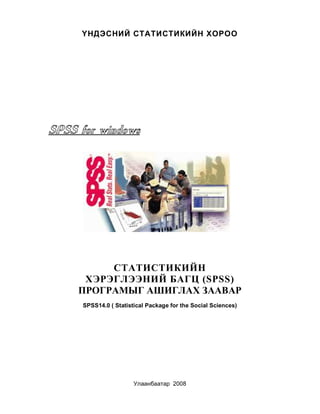Mais conteúdo relacionado
Semelhante a Spss guid upd_ (20)
Spss guid upd_
- 1. ¯ÍÄÝÑÍÈÉ ÑÒÀÒÈÑÒÈÊÈÉÍ ХОРОО
SPSS for windows
СТАТИСТИКИЙН
ХЭРЭГЛЭЭНИЙ БАГЦ (SPSS)
ПРОГРАМЫГ АШИГЛАХ ЗААВАР
SPSS14.0 ( Statistical Package for the Social Sciences)
Áîëîâñðóóëñàí Ë.Ìÿãìàð
Улаанбаатар 2008
- 2. SPSS for WINDOWS Статистикийн судалгааны багц программ
Гарчиг
Олон хэмжээст статистикийн судалгааны аргын тухай.
SPSS системийн тухай
SPSS системийн ¿íäñýí çàð÷èì ба SPSS-ийн Data Editor программ
1. File Файлтай ажиллах
2-3. Edit,View Засварлах, харах
4. Data Мэдээлэлтэй ажиллах
5. Transform Мэдээллийг хувиргаж өөрчлөх
6. Analyze Судалгаа
6.1. Reports Тайлан , таблиц гаргах
6.2. Descriptive Statistics Давталт, нэг хэмжээст үнэлгээ, кросс
таблиц
6.3. Custom Tables Тусгай таблицууд
6.4. Compare Means Дундачийн харьцаа, үнэлгээ
6.5. General Linear Model Ерөнхий øóãàìàí ìîäåë
6.6. Mixed Models Холимог модел
6.7. Correlate Корреляцийн судалгаа
6.8. Regression Регрессийн судалгаа
6.9. Loglinear Шугаман логарифм
6.10. Classify Ангилалт
6.11. Data Reduction Үзүүлэлтийг шахах
6.12. Scale Хэмжээс хуваарь (шкал/масштаб)
6.13. Nonparametric Tests Параметргүй шалгалт
6.14. Time Series Цаг хугацааны дараалал
6.15. Surival Цагийн (Амьдрах хугацааны) судалгаа
6.16. Multiple Response Олон төрөл (хариултат) судалгаа
6.17. Missing Value Analysis Хаягдсан (алдаатай) утгын судалгаа
6.18. COMPLEX SAMPLES Èæ á¿ðýí ñóäàëãàà
ÕÀÂÑÐÀËÒ1. SPSS ïðîãðàììûã àøèãëàñàí æèøýý, ¿ð ä¿íãèéí
õ¿ñíýãò¿¿ä
2
- 3. SPSS for WINDOWS Статистикийн судалгааны багц программ
Олон õ¿÷èí ç¿éëèéí статистикийн судалгааны (ОСС) аргын тухай.
Олон õ¿÷èí ç¿éëèéí статистикийн судалгааны (ОСС) асуудал статистикийн
онолын бие даасан салбар болж хөгжсөн. Энэ нь статистик ажиглалтын
үндсэн мэдээллүүдийн олон хэмжээст геометрийн огторгуйн дахь дүрслэлд
үндэслэн нийгэм эдийн засгийн үзэгдэл процессийн бодитойгоор оршин буй
(тодорхой биш /латентные/ боловч) зүй тогтолыг түүний бүтэц, хөгжил,
чиг хандлагатай хамт тодорхойлох дээд зэргээр формальчлагдсан
статистик аргуудын цуглуулга болох юм.
OCC- нь сонгодог статистикийг бодвол харьцангуй сүүлд бий болсон.
ОСС-ны арга нь харьцангуй гүнзгий формаль, математик логикийн аргад
тулгуурласан (эдийн засаг, математикийн онолын илүү нарийн мэдлэг
шаарддаг).
ОСС-ны аргыг хэрэглэхэд аналитик бодлогуудыг судалж шийдвэр гаргахад
бусдаас илүү бүтээлч сэтгэлгээ шаарддаг, эс тэгвэл судалгааны үр дүнд алдаа
гарах, буруу дүгнэлт өгөх зэрэг байдалд хүргэх талтай. Тухайлбал кластерийн
анализ гэхэд 200 орчим, бусад фактор, олон хэмжээст масштабын судалгаа
зэрэгт хэдэн арван янзын арга хэрэглэдэг байна.
Тухайлбал ОСС-нд нуугдмал (latent/латентные(скрытого)) үзүүлэлтийн тухай
асуудал байнга гарч ирдэг. Энэ нь хэд хэдэн энгийн тодорхой (хөдөлмөрийн
бүтээмж, боловсролын түвшин, ажилласан жил г.м) үзүүлэлтүүдийн шинж
чанарыг нэгтгэн үзүүлж байх ёстой бөгөөд тэр үзүүлэлтийн нэр эхэндээ байхгүй
байх ба судалгааны үр дүнд шинжээчээр тодорхойлогддог байх жишээтэй.
ОСС-ны онолын үндэс, туршилт, судалгааны асуудал нь 20-р зууны эхээр
нээгдэж тавигдсан бөгөөд 1901-1904 онд Английн эрдэмтэн К.Пирсон,
Ч.Спирман нарын факторын судалгааны талаар бичсэн онолын өгүүллэгүүдээс
эхлэлтэй байсан. Эдгээр нь эхлээд психолог, биолог дараа нь эмнэлэг, цэрэг,
техникийн төслүүд бүр сүүлд нь эдийн засгийн шинжлэх ухаанд ашиглагдан
хөгжиж иржээ. ОСС-ны онолын үндэсийг тавилцаж хэрэгжүүлсэн олон орны 30
гаруй эрдэмтэд байдаг байна. Гэхдээ ОСС-ны сургууулийн гол эх суурь нь
Америкийн сургуульд: фактор, олон хэмжээст масштаб, олон хэмжээст
математик статистик,
Английн сургуульд: фактор, дискриминант, олон хэмжээст корреляц-регресс,
олон хэмжээст математик статистик,
Францын сургуульд: кластерийн судалгаа гэх мэтээр хуваарилагдан хөгжиж
иржээ.
Харин Орост (ЗХУ) бүр сүүлд 60-70-д оны үеэс ОСС хөгжиж, нэвтэрч, хэрэглээ
болсон байна. Энэ нь ЗХУ-д статистикийн нэлэнхүй судалгааны арга дагнаж бас
статистик улс төржиж байсантай холбоотой боловч А.Я. Боярский, С.А.Айвазан
тэргүүтэй 20 шахам статистикч эрдэмтэд энэ салбарт онол практикийн ихээхэн
хувь нэмэр оруулсан байна.
ОСС – ны арга нь дээд математик, математик статистикийн онол дээр
суурилдаг бөгөөд 2 том бүлэгт хуваагддаг. Үүнд:
Олон хэмжээст санамсаргүй хэмжигдэхүүний тархалтын хуулийг үндэс болгон
үзэгдэл процессийн статистик үнэлгээг гаргаж статистик таамаглалыг шалгах
асуудлыг шийддэг хэсэг. Энэ бол олон хэмжээст үзүүлэлтүүдийн магадлалын
судалгааны арга юм.
3
- 4. SPSS for WINDOWS Статистикийн судалгааны багц программ
Энэ бүлэг заавал тархалтын хуулийн мэдлэг шаардахгүйгээр бодит үзэгдэл
процессийг логикийн үүднээс тохиромжтой бүтцээр нь тэгшитгэн
(моделирование) судлах асуудал юм. Эдгээрийг логик-алгебр-геометрийн
чиглэлийн аргууд гэж хэлдэг.
Дээр дурдсан 2 арга нийгэм эдийн засгийн төрөл бүрийн бодлогыг шийдэхэд
зориулагдах бөгөөд тухайлбал уламжлалт статистикийн хувьд санамсаргүй
хэмжигдэхүүнийг үнэлэх, бүлэглэх, таамаглалыг шалгах, судалж байгаа
үзүүлэлтүүдийн уялдаа холбоог моделчлох зэргээс гадна шинэ буюу тусгай
аргуудаар мэдээллийг шахах, үзүүлэлтүүдийг “судалж” бүлэглэх, үзэгдлийг
шинэчилсэн хэмжээсээр дүрслэн тодорхойлоход тусалдаг.
Олон хэмжээст статистикийн судалгааны аргууд
ОСС-ны аргуудын практик хэрэглээний үндсэнд дараах суурь зарчмууд ордог.
Үүнд:
Олон хэмжээсийг оновчтой тогтоох – дурын тооны үзүүлэлт, объектийг сонгох
биш бие биенээ харилцан нөхөх тодорхой тооны, бүх талаар тухайн үзэгдэл
процессийг бүрэн үнэлж чадах үзүүлэлтүүдийг (үзэгдэл) сонгож авах.
Ажиглагдаж байгаа олон хэмжээст объект тодорхой (лаконичный) байх – Энэ нь
мэдээлэл сайн шахагдсан, зөв бүтэцтэй байхыг хэлнэ. Энд мэдээллийн бүтцийг
хялбар тогтоож болох хэмнэлттэй, матрицийн хэлбэртэй бичлэгүүд байхыг
шаардàна.
Математик моделийн бүтцэд мэдээлэл сайн судлагдаж тохирсон байх. Энэ нь
ашиглаж байгаа мэдээлэл, судлаж байгаа объектуудыг тэдний төрөл, ангиар
маш сайн тодорхойлсон байж статистик дүгнэлтийн үр дүнг дээшлүүлэх ба
тооцооны үнэлгээ сайжирна.
Бодлогын томъёолол оптимал байх – ОСС-ны аргуудаас нэг юмуу бие биенээ
гүйцээсэн (дополняющих) хэд хэдэн аргуудыг сонгоход хамгийн бага
тооцооллоор илүү сайн магадлал, үнэлгээний шинж чанар бүхий үр дүн
гаргахыг шаардлага болгоно. Ерөнхийдээ энд уламжлалт статистиктай
харьцуулсан ч объектуудыг ямар нэг өргөтгөсөн (латентного фактора)
үзүүүлэлтийн утгаар бүлэглэх эсвэл факторын болон дискриминант судалгаар
урьдчилан гаргасан үзүүлэлтээр индексийн судалгаа хийх гэх мэтээр байж
болно.
ОСС хийхэд дараах судалгааны үндсэн үе шатуудыг дамждаг.
Үүнд:
Орох гарах мэдээллийн хэмжээ, гарах мэдээллийн хэлбэрийг тогтоож
судалгааны ажлын агуулга, хэрэглэгдэхүүнийг тодорхойлон бодлогоо
томъёолно.
ОСС-ны аргаар судлах мэдээллийг боловсруулах дарааллыг тогтооно. Энэ нь
хэрэгжүүлэх арга тэдгээрийг гүйцэтгэх дараалал гэсэн үг юм.
Эх мэдээллийг цуглуулах, системчлэн цэгцлэх, боловсруулалтад бэлтгэх.
Мэдээллийн урьдчилсан судалгаа хийх: нэгэн төрөл (однородности) байдал,
зарим статистик таамаглалтай харьцуулалт хийх, тархалтын түгээмэл
хуулиудад захирагдах эсэхийг үзэх, алдааны агуулгыг тооцох.
Урд шатнаас гаргасан үнэлгээ анхлан гаргасан бодлогын томъёололтой тохирох
эсэхийг нарийвчлан үзэж тэдгээрийг хэрэглэж болох эсэхийг шийдэх.
Шаардлагатай бол судалгааны аргуудыг өөрчлөх.
4
- 5. SPSS for WINDOWS Статистикийн судалгааны багц программ
Тооцоо хийх. Энэ ажил компьютер, зориулалтын программ хангамжийн
тусламжтайгаар хийгдэж гарна.
Судалгааны үр дүн гарч статистикийн шинжүүрүүдээр үнэлэгдэнэ. Энэ нь
математик тооцооллын үр дүн эдийн засгийн дүгнэлтийн хоорондын тохиролцоо
(непротивречивость) тогтоогдож гарах үр дүнгийн мэдээллийн тайламжийн
зэргийг дүгнэнэ.
Судалгааны үр дүнг таблиц, графикаар зохих тайлбартайгаар нэгтгэн дүгнэж
гаргах ба эцсийн дүгнэлт, практик зөвлөмж хамт гарна.
Практикт дээрх шатууд бүгд зайлшгүй байх ёсгүй бөгөөд зарим нь хасагдах,
нэгтгэгдэх тал байдаг.
ОСС-ны аргуудын онцлог, бодлогын хэлбэрийг ялган тайлбарлавал:
Арга Товч. Бодлогыны хэлбэр Тайлбар
1 2 3 4
Олон хэмжээст ОСХСҮ Олон хэмжээст Олон хэмжээст дундаж,
санамсаргүй үзүүлэлтийн ковариацийн матриц, магадлалын
хэмжигдэхүүний параметрийн үнэлгээ үнэлгээ, рабастное үнэлгээ г.м
статистик үнэлгээ
Олон хэмжээст ОХТШ Олон хэмжээст
таамаглалын үзүүлэлтийн
шалгалт параметрүүд нь -“-
тэдгээрийн тархалтын
хуультайгаа харгалзах
тохиролцооны
таамаглалын шалгалт
Олон хэмжээст ОХК-РС Судалж байгаа
корреляц- ажиглалт дахь
регрессийн үзүүлэлт юмуу -“-
судалгаа объектуудын
хоорондын уялдаа
холбоог моделчлох ба
хэмжилт хийх.
Олон хэмжээст ОХМС Нийлмэл системийг Үзүүлэлтүүдийг онолын огторгуйд
масштабын моделчлох, түүний дүрслэх, уламжлалт аргаар
(шкалирование) үзүүлэлтүүдийг моделчлогддоггүй нийлмэл буюу
судалгаа утгажуулан харуулах тогтвортой биш үзэгдэл процессийг
тодорхойлох (хэмжээстэй болгох)
Гол компонентийн ГК Мэдээллийг шахах. Олон энгийн шинж чанарын
арга үзүүлэлтүүдийг цөөн тооны нэгтгэн
дүгнэгч үзүүлэлтэд оруулж латент
факторыг гаргаж авах . Энэ бодлого
үзүүлэлтүүдийн тухайд төдийгүй
объектуудын хувьд шийдэгдэж
болдог.
Факторын судалгаа ФС -“- -“-
Олон хэмжээст КС Олон хэмжээст объект -“-
бүлэглэлт (эсвэл үзүүлэлтийг)
(кластерный бүлэглэх
анализ)
Дискриминантын ДС Судалж бүлэглэх Тодорхой эталон бүлэгээр шинэ
судалгаа объектуудыг задлан ангилж
(раскласификация) эталон бүлэг
олох.
Каноник корреляц КК Мэдээллийг шахах, Хамааран хувьсагч - Ук ба үл
нэгдсэн [2 бүлэг хамааран хувьсагч - Хк хоёр бүлэг
5
- 6. SPSS for WINDOWS Статистикийн судалгааны багц программ
мэдээлэл] үзүүлэлтийн холбоосыг томъёолох.
үзүүлэлтүүдийн Х,У нь факторын судалгаанаас
холбоосыг моделчлох. нэгтгэн дүгнэгдэж үнэлэгдсэн
үзүүлэлт байж болно.
Олон хэмжээст ДспС Комплекс
дисперсийн үзүүлэлтүүдийн -“-
судалгаа. дисперсийн үнэлгээг
гаргаж судалгаа хийх.
Олон хэмжээст КоС Факторын судалгааны Үндсэн үзүүлэлтүүдийг урьдчилан
ковариацын үр дүнгийн ангилж анги бүрийн хувьд
судалгаа үзүүлэлтийн вариацын регрессийн холбоосыг тогтоох.
хамаарлын үнэлгээ Дараа нь ковариацийн үнэлгээг
хийх. тооцож харгалзах судалгааг хийх.
(Тхх, Туу,Тух)
SPSS ñèñòåìèéí òóõàé.
Ýíý ïðîãðàìì íü ìàòåìàòèê ñòàòèñòèêèéí ¿íäñýí àðãóóäûí òîîöîî, ñóäàëãààíû
àæëûã êîìïüþòåðò WINDOWS 95-ààñ õîéøèõ ñèñòåì¿¿äèéí äîð õèéõýä
çîðèóëàí õèéãäñýí.
Îíöëîã íü ìàòåìàòèê ñòàòèñòèêèéí àðãа, ¿íäýñийг ñàéí ìýääýã,
WINDOWS-èéí îð÷íû ïðîãðàììóóäûã àøèãëàæ ñóðñàí õ¿í õÿëáàð àðãààð
ýçýìøèæ áîëîõîîð àñóóëãààð õàðèëöàæ (äèàëîã ãîðèì áóþó WIZARD)
àæèëëàäàã ñèñòåì þì.
̺í òóõàéí ïðîãðàììä ¿íäñýí ìýäýýëýë îðóóëàõ, ººð ïðîãðàìì, ôàéëä
õºðâ¿¿ëýõ, áóñàä ñèñòåì ïðîãðàììòàé (ACCESS, EXCEL, DBASE, …ã.ì)
õîëáîãäîõ áîëîìæîîð ñàéí õàíãàãäñàíààñ ãàäíà, ñóäàëãààíû çîðèóëàëòòàé
õÿëáàð òàáëèö á¿ðä¿¿ëýõ, áè÷èõýä òîõèðîìæòîéãîîðîî өмнөх
хувилбаруудаасаа èë¿¿ онцлог áîëñîí áàéíà.
Îðîõ ìýäýýëëèéí òîäîðõîéëîëòûã õèéõ (VALUES), ìýäýýëýë äîòîð
õóâèðãàëò õèéõ(RECODE), áîëîâñðóóëàëò õèéõ ìýäýýëëèéã ñîíãîí àâàõ(SELECT
CASE), ôàéëóóäûã íýãòãýõ, àãðåãàò õèéõ, á¿òöèéã ººð÷ëºõ, çàäëàõ çýðýã îëîí
ñàéí ¿¿ðýã ôóíêö¿¿äòýéãýýðýý îíöëîã ñèñòåì þì.
WINDOWS95-д анх SPSS 7.0 хувилбар орж ирсэнээс хойш түүний 7.5-ààñ
11.15 õ¿ðòýë хувилбаруудад мэдээлэлтэй ажиллах, үзүүлэлт, файлыг өөрчлөх,
хувиргах, математик статистикийн судалгааны арга, моделуудыг шинэчлэх,
нэмэх, судалгааны аргын боломжуудыг дээшлүүлж îëîí нэр төрлийн шинэтгэл
сайжруулалт хийгдсэн байна. Тухайлбал мэдээлэлд агергац хийх, үзүүлэлтийг
дахин кодлох, PIVOT TABLE- функцийн боломжийг оруулах, командын дүрэм
бичиж эргэн ашиглах, орхигдсон утгыг сэргээн тооцох зэрэг мэдээлэлтэй
ажиллах боломжийг өргөтгөснөөс гадна газрын зураг, графиктай ажиллах шинэ
боломж, статистик үнэлгээний нэмэлт функцүүд, регресс, холимог модел, гол
компонентийн арга, ангилал, кластерийн судалгаа, хэмжээсийн үнэлгээ гэх мэт
математик статистикийн онол судалгааны сүүлийн үеийн модел, арга зүйг
(1980-аад онд дэвшигдэж гарсан шинэхэн онол томъёолол) хэрэгжүүлэх
программ процедураар баяжуулсан нь энэ системийн онцлог тал болж байна.
Ñàíàìæ: Ýíý çààâàðò óã ñèñòåìèéã àøèãëàõ ¿íäñýí çàð÷èì, õ¿ñíýãò õýðõýí
áîëîâñðóóëàõ, ¿íäñýí ìýäýýëëòýé ÿàæ õàðüöàõ çýðýã îíöëîã ç¿éë¿¿äèéí òóõàé
îðóóëñàí òóë á¿õ òºðëèéí ìåíþ(öýñ), ò¿¿íèé äýä ìåíþíèé á¿õ õóâèëáàðûã
òàéëáàðëààã¿é áîëîõûã àíõààðíà óу.
6
- 7. SPSS for WINDOWS Статистикийн судалгааны багц программ
SPSS-системийн ¿íäñýí çàð÷èì ба Data Editor программ
Ýíý ïðîãðàìì íü File, Edit, View, Window, Help çýðãýýðýý EXCEL ïðîãðàììòàé
òºñòýé ¿íäñýí ìåíþíèé ¿ëäñýí õýñýã íü ýíý ïðîãðàììûí îíöëîã ¿éë àæèëëàãààã
õýðýãæ¿¿ëýõýä çîðèóëàãäñàí áîëíî. ¯íäñýí öýñèéí ¿¿ðã¿¿äýýñ çàðèì îíöëîã
ç¿éëèéã òîâ÷ëîí òàéëáàðëàâàë:
SPSS Data Editor ïðîãðàìì íü áîëîâñðóóëàëòàä îðæ áàéãàà ìýäýýëëèéã
òîäîðõîéëîõ, îðóóëàõ, èìïîðòëîõ, ýêñïîðòëîõ, õóâèðãàõ á¿õèé ë ¿éë
àæèëëàãààíä ¿éë÷èëíý. SPSS Data Editor–ûã õàðàõàä äîòðîî Data View, Variable
View ãýñýí õ¿ñíýãт (Sheet) áàéõ áºãººä ýõíèé Data View-ä үндсэн ìýäýýëëèéí
ìºð¿¿ä, äàðààчийн Variable View-ä ìýäýýëëèéí ¿ç¿¿ëýëò бүрийг òîäîðõîéëсîн
ìºð¿¿ä áàéäàã.
Data View äîòîð áàéãàà ¿íäñýí ¿ç¿¿ëýëòèéí ìºð¿¿ä òîäîðõîéëîëòûíõîî äàãóó
áàãàíà áàãàíààð äàðààëñàí ¿ç¿¿ëýëò¿¿äýýñ òîãòîõ áºãººä ò¿¿íèéã EXCEL-èéí
sheet-òýé àäèëààð áîäîæ àøèãëàæ áîëîõ судалгааны үзүүлэлтийг агуулсан
(sheet) ýíãèéí ìàòðèö áîëíî.
Variable View äîòîð ¿ç¿¿ëýëòèéí òîäîðõîéëîëò áàéðëàõ áºãººä òàáëèö
áîëîâñðóóëàлтад øààðäàãäàõ үндсэн òîäîðõîéëîлтóóä áàéðëàíà. ¯¿íä:
Name Òóõàéí ¿ç¿¿ëýëòèéí íýðèéã (программд ашигладаг íýð) çààñàí ¿ñýã òîîí
èëýðõèéëýë (8 тэмдэгт)
Type ¯ç¿¿ëýëòèéí òºðºë, õýëáýðèéã çààã÷, ãîë òºëºâ Numeric-òîî, String-òåêñò
áàéäëààð ä¿ðñëýãäýíý.
Width ¿ç¿¿ëýëòèéí ºðãºí áóþó õýäýí тэмдэгтээс òîãòîõûã çààíà.
Decimal òîîí ¿ç¿¿ëýëò áîë òàñëàëûí àðààð õýäýí îðîíòîé áàéõûã çààíà.
Label òóõàéí ¿ç¿¿ëýëòèéí íýð (òàâëèöàä áè÷èãäýæ ãàðàõ íýðшил)
7
- 8. SPSS for WINDOWS Статистикийн судалгааны багц программ
Values ¿ç¿¿ëýëòèéí òóõàéí óòãàíä õàðãàëçóóëàí îíîîæ ºãñºí íýðèéã
øààðäëàãàòàé ãýæ ¿çâýë îðóóëæ ºã÷ áîëíî. Íýðèéã îðóóëàõäàà òýð ¿ç¿¿ëýëòèéí
values áàãàíàíä äàðàõàä óòãà, îíîîæ ºãºõ íýð 2-ûí öîíõíóóäûã áºã뺺ä íýìýõ
(Add) òîâ÷ëóóðûã àøèãëàí îðóóëæ ºãºõ áàñ õàñàõ áîëîìæòîé. Àíõààðàõ íü:
èíãýæ îðóóëñàí íýð äàðàà íü òàáëèö áè÷èæ ãàðãàõàä óòãà á¿ðòýý энэхүү
îíîãäñîí íýðòýéãýý ãàð÷ èðäýã. ̺í äýýð äóðäñàí Recode-ã àøèãëàí
òóõàéëáàë íàñíû óòãóóäûã íàñíû àíãèëàë áîëãîí õºðâ¿¿ëýýä Label-ä àøèãëàæ
óëìààð òàáëèöàä àíãèëàëààð íü ãàðãàæ áîëîõûã àíхààð ÷ àâч авч болно. Åð íü
òàáëèöä Label-ä çààãäñàí íýð ò¿¿íèé äîð Values –ä çààñàí íýð¿¿äýýð çàäàð÷
áè÷èãäýõ íºõöºë á¿ðýëäýíý.
Missing Òóõàéí ¿ç¿¿ëýëòèéí çàðèì óòãûã àëäààòàé /áóðóó/ óòãà ãýæ çààæ ºã÷
áîëäîã. ¯¿íèéã ìºí ¿ç¿¿ëýëòèéí Missing áàãàíàä äàðàõàä àëäààòàé óòãà áè÷èõ
áîëîìæ ãàð÷ èðíý. Ýíý íü òóõàéí ¿ç¿¿ëýëòèéã îðîëöóóëñàí òàбëèö
áîëîâñðóóëàõàä ò¿¿íèé Missing óòãûã òîîöîæ òîîëæ ä¿ãíýæ àâäàãã¿é áîëîõûã
àíõààðах хэрэгòýé. Missing – óòãà 2 төрөл: ñèñòåìèéí ãýäýã íü áºãëºã人ã¿é áîë
öýãýýð ä¿ðñëýãäñýí áàéíà, õýðýãëýã÷èéí ãýäýã íü õýðýãëýã÷ийн тодорхойлж
өãñºí буруу утгыг õýëäýã.
Columns Òóõàéí ¿ç¿¿ëýëòèéí áàãàíûí íèéò ºðãºíèéã çààæ ºãäºã. Width -ýýñ ºðãºí
îéëãîëò þì.
Align Үç¿¿ëýëò ººðèéí öîíõîíäîî õýðõýí баруун зүүн тийш, төвд гэх мэтчилэн
áàéðëàõûã ýíãèéíýýð çààæ ºãäºã.
Measure ¿ç¿¿ëýëòèéí õýìæýýñèéã ãîë òºëºâ òîîí áîë Scale, ¿ñýã òîîí áîë
/String/, шинж чанар, зэрэглэлийг ангилсан бол nominal, төвшнийг тодорхойлсон
тоогоор хэлж илэрхийлдэггүй баян, ядуу, чинээлэг гэх мэтийн бол ordinal гэж
хэлдэг.
Ìýäýýëëèéã õýðõýí îðóóëàõ
Øóóä SPSS системийн Data Editor-ийг ашиглан õ¿ñíýãòýä мэдээлэл îðóóëах
гэвэл ýõýëæ äýýð çààñíû äàãóó ¿ç¿¿ëýëòèéí òîäîðõîéëîëòîî Variable View –ä
тодорхойлж өгөөд äàðàà íü Data View-ä ¿íäñýí ìýäýýëëýý îðóóëæ ºãíº.
Гаднаас импорт хийж оруулах гэвэл тухайн тохиолдолд EXCEL-ýýñ îðóóëàõäàà
EXCEL-èéí ôàéëûíõàà çºâõºí 1-ð ìºðºíä ¿ç¿¿ëýëò¿¿äèéíõýý íýðèéã áè÷èæ
õàäãàëààä SPSS-ò îðæ OPEN data õèéãýýä ôàéëûí /type/ òºð뺺 *.xls ãýæ
çààãààä õàäãàëñàí ôàéëàà íýýíý. Ýíý ÿâöàä 1-р ìºðèéã ¿ç¿¿ëýëòèéí íýð ãýæ
àâàõ óó ãýõýä íü òèéì ãýæ õàðèóëààä îðóóëæ èðýõýä Variable View-ä ¿íäñýí
¿ç¿¿ëýëò¿¿ä, Data View –ä ¿ç¿¿ëýëòèéí íýðñ îðñîí áàéíà. ¯¿íèé äàðàà Data
View-ä îðæ ¿ç¿¿ëýëòèéí òîäîðõîéëîëòîî øààðäëàãûí äàãóó íýìæ çàñ÷
òîäîðõîéëæ áîëíî.
ªºð áóñàä системээс оруулах бол: EXCEL-ýýñ ôàéë îðóóëàõтай àäèë DBASE,
ACCESS çýðãýýñ îðóóëæ àâ÷ áîëîõ þì. ̺í урьдчилан тодорхойлогдсон
òîäîðõîéëîëò бүхий SPSS файл äýýð EXCEL-ýýñ нэргүй дан тоогоо сонгон
идэвхжүүлээд Variable View-ä Copy, Paste –ààð ¿íäñýí òîîã îðóóëæ àâ÷ áîëíî.
1. File
8
- 9. SPSS for WINDOWS Статистикийн судалгааны багц программ
New - ¿íäñýí ìýäýýëëийгшинээр îðóóëж эхлэх гэж байгаа áîë øèíý ãýæ íýýãýýä
àæèëëàíà. Òýгэõäýý àæèëëàõ файлын төрөл, õóóäàñ íü áóñàä åðäèéí
ñèñòåì¿¿äèéíõýýñ îíöëîã áîëîõûã öààøäûí òàéëáàðóóäààñ ¿çýõ áîëíî.
Open: data - çºâõºí áîëîâñðóóëàëò õèéãäýæ áàéñàí SPSS-ийн өөрийнх нь
ìýäýýëëèéã íýýíý (*.sav-ºðãºòãºëòýé ôàéë байх ёстой.)
Output – áîëîâñðóóëàлт судалгаа хийгээд ãàðñàí ¿ð ä¿íãèéí (òàáëèö, график
бүхий) ôàéë. (*.spo-ºðãºòãºëòýé ôàéë)
Read text data – åðäèéí òåõò ôàéëûã îðóóëæ ¿íäñýí ìýäýýëýë áîëãîí àøèãëàõ
òîõèîëäîëä хэрэглэнэ. (EXCEL-èéí OPEN text file øèã)
Recently used data – ñ¿¿ëèéí ¿åä àøèãëàæ áàéñàí áîëîâñðóóëàëòûí
ìýäýýëýë¿¿äèéí íýðñ õàäãàëàãäàæ áàéäàã òóë òýäíèé àëü íýãèéã øóóä íýýæ
áîëíî
Recently used file – ñ¿¿ëèéí ¿åä àøèãëàæ áàéñàí áîëîâñðóóëàëòûí áóñ OUTPUT
ã.ì ôàéëóóäûã íýýæ áîëíî.
2-3. EDIT, VIEW
Ýäãýýð ìåíþí¿¿äèéã áóñàä (EXCEL, WORD ã.ì) ïðîãðàììûí àäèëààð îéëãîæ
áîëíî.
4. DATA Мэдээлэлтэй ажиллах
Ýíý õýñýãò ôàéëòàé àæèëëàõàä ìàø ÷óõàë õýðýã áîëäîã õýä õýäýí
àøèãòàé äýä ìåнþ áàéäàã. Äýä ìåíþí¿¿äèéí àæèëëàãààíû çàð÷ìûã
òàéëáàðëàâàë:
Define dates îãíîîã ÿàæ òîäîðõîéëîõûã çààæ ºãíº.
Insert variable àøèãëàæ áàéãàà ìýäýýëëèéí äîòîð øèíý ¿ç¿¿ëýëò íýìæ îðóóëàõ
Insert Case àøèãëàæ áàéãàà ìýäýýëýëä íýã øèíý ìºð (àæèãëàëò) îðóóëàõ
Goto case àøèãëàæ áàéãàà ìýäýýëëèéí òîäîðõîé ìºðä ò¿¿íèé äóãààðûã òàâüæ
õ¿ðýõ
Sort cases àøèãëàæ áàéãàà ìýäýýëëèéí ìºð¿¿äèéã òîäîðõîé ¿ç¿¿ëýëò¿¿äýýð
ÿëãàëò õèéæ ýðýìáýëýõ (EXCEL-òýé àäèë çàð÷èìòàé), ¿ç¿¿ëýëò á¿ðèéí õóâüä
ýðýìáèéí ºñºõ áóóðàõûã òóñ á¿ðò íü çààæ ºãºõ áîëîìæòîé.
Transpose àøèãëàæ áàéãàà ìýäýýëëèéí ìºðèéã áàãàíà, áàãàíûã ìºð áîëãîí
õºðâ¿¿ëýõ áà ¿ç¿¿ëýëò¿¿äèéã áàñ ñîíãîæ ºã÷ áîëíî.
Restucture Àøèãëàæ áàéãàà ìýäýýëëèéí á¿òöèéã äàðààõ áàéäëàà𠺺ð÷ëºõ. 1.
Restructure selected variables into cases - Ñîíãîñîí ¿ç¿¿ëýëò¿¿äèéã àæèãëàëò
áóþó ìºð áîëãîõ, òýõäýý íýã þìóó õýä õýäýí á¿ëýã áîëãîæ òýäãýýðò èíäåêñ ºãºõ,
òóñãàé ôàéë áîëãîí ãàðãàõ áîëîìæòîé. Ýíä Drop unselected variables –
ñîíãîãäîîã¿é ¿ç¿¿ëýëòèéã óñòãàõ ýñýõ áîëîí ãàðãàæ àâàõ ¿ð ä¿íãèéí ôàéëûã
øèíý íýðýýð õàäãàëàõ ýñýõ çýðãèéã çààæ ºãíº. Create a count variable in the new
file - ¿ç¿¿ëýëòèéí òîîëóóð ¿ç¿¿ëýëò õèéõ ýñýõ çýðãèéã çààãààä ýöýñò íü øóóä
9
- 10. SPSS for WINDOWS Статистикийн судалгааны багц программ
äóóäàõóó ýñâýë ä¿ðýì ôàéë áîëãîõ óó ãýäãýý ñîíãîíî. 2. Restructure selected
cases into variables - Ñîíãîñîí àæèãëàëòûí ìºð¿¿äèéã ¿ç¿¿ëýëò áîëãîõ àðãà. Ýíä
ìºí øèíýýð ¿¿ñýõ ¿ç¿¿ëýëò¿¿äèéã 2 ÿíçààð á¿ëýãëýõ, àæèãëàëòûã òîîëîõ
¿ç¿¿ëýëò õèéõ çýðãèéã óðäàõûí àäèë òîëîðõîéëîîä ¿ð ä¿íãýý ãàðãàæ àâíà. Ýíý
óðäàõ 2-ò íýã ãîë àíõààðàõ ç¿éë áîë õî¸ð àðãà íü õàðèëöàí óðâóó ¿éë
àæèëëàãàà õèéäýã ãýäãèéã ñàéí îéëãîõ ÿâäàë þì. 3. Transpose all data - Á¿õ
¿ç¿¿ëýëòèéã (á¿òýí ýðã¿¿ëýõ áóþó õºðâ¿¿ëýõ) ìºð, á¿õ ìºðèéã ¿ç¿¿ëýëò áîëãîõ
ãýñýí 3 òºðëèéí àðãà áàéäàã. ¯¿íèéã wizard- ààð Restucture – èéã äàðæ îðîîä
øóóä ¿ð ä¿íã ãàðãàæ àâíà.
Merge files
Энэ процедур àøèãëàæ áàéãàà áîëîí àøèãëàæ áàéñàí ¿íäñýí ìýäýýëë¿¿äèéã
íèéë¿¿ëæ øèíý ôàéë ¿¿ñãýнэ. Ôàéë íèéë¿¿ëýõ ¿íäñýí çàð÷èì áîë íýã ôàéëààñ
øààðäëàãàòàé ¿ç¿¿ëýëò¿¿äýý àâ÷ íºãºº ôàéëûí ¿ç¿¿ëýëò¿¿äèéí àðààñ øèíý
áàãàíà áîëãîí îðóóëæ õýðýãöýý õàíãàñàí íýãäñýí íýã ôàéëòàé áîëîõ, äàðàà íü
ò¿¿í äýýðýý òîõèðîìæòîé ¿éëäëýý õèéõýä îðøèíî.
MERGE õèéõ íºõöºëä òóõàéí ¿åä àæèëëàæ áàéãàà ôàéëàà ººð íýã ãàäíû
ôàéëòàé íèéë¿¿ëýõ òýõäýý àëü ôàéë íü ¿íäñýí ò¿ëõ¿¿ð áолж өгөхийг çààæ ºãºõ
¸ñòîé.
̺í merge õèéõýä íýã áîë àæèãëàëò (ìºð) íýìýõ ýñâýë ¿ç¿¿ëýëò (áàãàíà) íýìýõ
ãýñýí 2 çàð÷ìûí ÿëãàà áàéäàã
Add cases Àæèãëàëò áóþó ìºð íýìýõ merge ¿éëäýë íü çàð÷ìûí õóâüä 2 ôàéëûã
íèéë¿¿ëýõýä ò¿ëõ¿¿ð ¿ç¿¿ëýëòèéí ÿëãààòàé áàéãàà áè÷ëýã¿¿ä íýìýãäýæ îðîõ
íºõöºëèéã õàíãàæ ºãºõ áºãººä ¿ç¿¿ëýëò¿¿äèéã íýìæ àâàõ ýñâýë õàñàõ çýðýã íü
¿ç¿¿ëýëò íýìýõ ¿éëäýëèéíõ òýé àäèë áàéíà.
Add variables ¯ç¿¿ëýëò áóþó áàãàíà íýìýõ ãîë çàð÷èì íü ò¿ëõ¿¿ð ¿ç¿¿ëýëò¿¿ä
òîõèðñîí ¿åä õýðýãòýé ¿ç¿¿ëýëòýý àâ÷ øèíýýð ¿¿ñ÷ áàéãàà ôàéëèéí áè÷ëýã
á¿ðèéí àðä íýìæ àâ÷ áàéõàä îðøèíî.
Add variables-г ашиглах үед äàðààõ õýäýí ãîë çàð÷èì áàðèìòëàãäàíà. ¯¿íä: 1.
Íýãòãýãäýæ áàéãàà 2 ôàéë èæèëõýí ò¿ëõ¿¿ð ¿ç¿¿ëýëòòýé , íýð¿¿ä íü èæèë
(òóõàéëáàë àéìàã, ñóìûí äóãààðóóä èæèë áàéãàà áè÷ëýã¿¿äèéí ¿ç¿¿ëýëò íü
íýãòãýãäýíý) áàéõ áà òýäãýýðýýðýý àäèë çàð÷èìààð (sort) ýðýìбýëýãäñýí, ýíý íü
áàñ Excluded Variables íýðòýé öîíõîíä õàðàãäàæ áàéõ 2. Match cases . . .
öîíõûã áºãëºæ (check õèéæ) äàðàà íü ò¿¿íèé äîоðõè 3 ø äóãóé í¿äýíä ò¿ëõ¿¿ð
áîëîõ ôàéë àëü áîëîõûã çààæ ºãºõ õýðýãòýé. ¯¿íèé both… - íü õî¸ð ôàéë á¿õ
10
- 11. SPSS for WINDOWS Статистикийн судалгааны багц программ
áîëîìæîîðîî íèéëýõ áóþó 2 ôàéëä áàéãàà ò¿ëõ¿¿ð ¿ç¿¿ëýëò áîëãîí òîõèðîîã¿é
áîë ÿäàæ íýã áè÷ëýã ¿¿ñãýõ áà òîõèðñîí áîë íèéëæ íýã áè÷ëýã ¿¿ñãýíý. ̺í
çºâõºí ýíý òîõèîëäîëä Indicate case .. ãýäãèéã áºãëºæ àðä íü íýð (source1-èéí)
îðîíä çààæ áîëíî, ýíý íü ýõ ôàéëààñ áè÷ëýã îðñîí ãàðàõ áè÷ëýã á¿ðèéã
äàãàëäàæ òýð íýð áè÷èãäýõ áà çºâõºí ãàäààä ôàéëààñ ãàðñàí áè÷ëýãò òýð íýð
îðîõã¿é ãýñýí ¿ã þì , External … ãàäíààñ äóóäàæ àâ÷ áàéãàà ôàéë ò¿ëõ¿¿ð
¿ç¿¿ëýëòòýé ôàéë áîëíî, Working …. Àøèãëàæ áàéãàà ôàéë ò¿ëõ¿¿ð ¿ç¿¿ëýëòòýé
ôàéë áîëíî ãýäãèéã òóõàéí ¿åèéí íºõöºëººñºº áîëæ áºãëºíº (check). 3. Merge
files äýä ìåíþ-ã çºâ áөãëөãäºæ äóóññàí ãýæ ¿çâýë øóóä ¿ð ä¿íãýý õàðàõ áîë OK,
ýíý á¿ðä¿¿ëñýí ä¿ðýì (syntax)-ýý äàðàà äàõèí õýðýãëýõèéí òóëä ä¿ðýì
(ñèíòàêñèñ) ôàéë áîëãîí õàäãàëàõ áîë PASTE –ã äàðíà. Ýõíèé (OK) òîõèîëäîëä
¿ð ä¿í øóóä õàðàãäàõ áà äàðààãèéí (PASTE) òîõèîëäîëä äàõèí äóóäàæ áîëîõ
ä¿ðìèéí ôàéë øóóä íýýãäýõ áà ò¿¿íèéãýý òîäîðõîé íýð ºã÷ õàäãàëààä RUN
êîìàíäààñ All(á¿ãõ ä¿ðìèéã) þìóó Selection (õàðëóóëñàí õýñýã) 2-èéí àëü íýãýýð
äóóäàæ áîëíî. Ýíý ä¿ðýì ¿¿ñãýõ àðãà íü õýä õýäýí ä¿ðìèéã PASTE –ààð íýã
.sps ºðãºòãºëòýé ôàéëä ãàðãàæ òýäãýýðèéã á¿ãäèéã þìóó õýñýã÷èëýí äóóäàæ
àøèãëàõàä öàã õýìíýõ èë¿¿ òàëòàé áàéäàã. Èíãýýã¿é (øóóä OK
ãýñýñí)òîõèîëäîëä íýã á¿ðä¿¿ëñýí ä¿ðýì òóõàéí ¿åäýý äóóäàãäààä äàðàà íü
(SPSS-èéã äàõèí äóóäñàí áóþó ä¿ðìýý ººð÷èëñºí òîõèîëäîëä) äàõèí
àæèëëóóëàõûí òóëä çààâàë ôàéë, ¿ç¿¿ëýëò, íºõöºë, àðãà çààõ ñîíãîõ ç¿éë¿¿äýý
çààâàë äàõèí õèéõ øààðäëàãàòàé áîëäîãèéã àíõààðàõ õýðýãòýé.
Aggregate àøèãëàæ áàéãàà ìýäýýëëèéí òîäîðõîé ¿ç¿¿ýëò¿¿äèéã ò¿ëõ¿¿ð
¿ç¿¿ëýëò áîëãîí òýð á¿ðò íýã áè÷ëýã ¿¿ñãýæ ñîíãîñîí ¿ç¿¿ëýëòýýð øèíý
¿ç¿¿ëýëò áîëãîí íýã ôàéë áîëãîí ãàðãàõ çîðèóëàëòòàé. Aggregate – ã äàðàõàä
ãàð÷ èðýõ ìåíþíèé áàðóóí äýýä õýñýãò break – ò¿ëõ¿¿ð ¿ç¿¿ëýëò áóþó ñàëãàõ
¿ç¿¿ëýëò¿¿äýý ç¿¿í äýýä òàëûí öîíõíîîñ ñîíãîæ ñóìààð äàðæ îðóóëíà. ¯¿íèé
äàðàà aggregate values – äîòîð øààðäëàãàòàé ¿ç¿¿ëýëòýý îðóóëààä òýäãýýðòýý
íýð áîëîí ýòèêåòêà ºã÷ áîëîõ áà ¿ç¿¿ëýëò á¿ðèéã ÿìàð áàéäëààð òîîöîõûã
Function äîòîð îðæ SUM -ä¿ãíýõ, MEAN – äóíäàæ , SD-ñòàíäàðò õàçàéëò,
MEDIAN 50 ïðîöåíòèéí ìåäèàí (àæèãëàëòûí òîî), MAX- äýýä óòãà, MIN –
äîîä óòãà, FIRST- ýõíèé çºâ óòãà (nonmissing), LAST- ñ¿¿ëèéí çºâ óòãà, òóõàéí
ñàëãàãäàæ áàéãàà áè÷ëýã¿¿äèéí òóõàéä çààñàí óòãà áîëîí òîäîðõîé çàâñðûí
óòãûí äýýø äîîø, äîòîð ãàäíà áàéãàà óòãóóäûí õóâü (%) áîëîí æèí (Fraction -
äîëÿ), ìºí òóõàéí ò¿ëõ¿¿ðýýð ñàëãàãäñàí áè÷ëýã¿¿äèéí æèãíýãäñýí áîëîí
æèãíýãäýýã¿é òîî þìóó óòãàò áèø (missing) ¿ç¿¿ëýëò¿¿äèéí òîî çýðãèéí àëèàð íü
òîîöîæ àâàõàà çààæ ºãíº. ̺í ìåíþíèé ç¿¿í äîîä òàëä òóõàéí òàñàëãàà
(break) á¿ðò õýäýí áè÷ëýã áàéñаíèéã дүгнэж àâàõ эсэх, ¿ð ä¿íã òóñãàé ôàéëä
àâàõ óó , àæèëëàæ áàéãàà ôàéëäàà àâàõ óó ãýäãèéã ñîíãîæ áîëíî.
11
- 12. SPSS for WINDOWS Статистикийн судалгааны багц программ
Èíãýýä ÎÊ äàðàõàä àãðåãàö õèéñýí ôàéë ãàðíà, òóñãàé ôàéë ãàðãàñàí áîë
ò¿¿íèéãýý øèíýýð íýýæ ¿çýæ áîëíî.
Identifying Duplicate Cases - Àæèãëàëò äàâõàðäñàí òîõèîëäëûã èëð¿¿ëýõ
Àæèãëàëòûí äàâõàðäàë ãýäýã íü òóõàéí àæèãëàëòûí ìýäýýëýë òîäîðõîé ò¿ëõ¿¿ð
¿ç¿¿ëýëòýýðýý äàâõàðäàí îðñîíûã õýëíý. Òóõàéëáàë ºðõèéí ãèø¿¿äèéí òóõàé
ìýäýýëýëä íýã ºðõèéí õóâüä èæèë äóãààðòàé ãèø¿¿í îðñîí áàéæ áîëíî. Òýõäýý
ãèø¿¿íèé òàëààðõè ìýäýýëýë íü ººð áàéæ áàñ áîëíî. Èéìýðõ¿¿ òîõèîëäîëä
äàâõàðäàæ îðñîí áè÷ëýãèéã ÿàæ çàëðóóëàõ àñóóäëûã øèéäýõýä ýíý ôóíêö ÷óõàë
¿¿ðýã ã¿éöýòãýíý. Àøèãëàõäàà:
Data öýñíýýñ Identify Duplicate Cases –èéã ñîíãîîä Define matching cases by:
äîòîð äàâõöàæ áîëîõã¿é ãýñýí ò¿ëõ¿¿ð ¿ç¿¿ëýëò¿¿äýý ýðýìáýýð íü îðóóëæ ºãíº.
Ò¿¿íèé äîîä öîíõîíä àæèãëàëòóóäûã òîäîðõîé ¿ç¿¿ëýëòýýð á¿ëýãëýõ áîë òýð
¿ç¿¿ëýëòýý îðóóëæ ºãíº.
Variables to to Greate – ä äàâõàðäñàíààñ àëü íü àíõíûõ, àëü íü äàâõàðäñàí ãýæ
òýìäýãëýõèéã 1 áà 0–ýýð òýìäýãë¿¿ëýõèéã òîäîðõîéëæ ºã÷ áîëíî. Èíãýýä Ok
äàðæ ÿâóóëàõàä àâòîìàòààð äàâõàðäñàí áè÷ëýã¿¿äèéí àðä PrimaryLast
¿ç¿¿ëýëòèéí àðä 0 ãàðñàí áîë òýð áè÷ëýã äàâõàðäñàí áºãººä ò¿¿íèé äàðààõ 1
ãýæ òýìäýãëýãäñýí áè÷ëýã áîë äàâõàðäñàí áè÷ëýã¿¿äèéí ýõíèéõ áîëîõûã
õàðóóëíà. Äàâõàðäààã¿é áè÷ëýã¿¿ä á¿ãä 1-ýýð òýìäýãëýãäñýí áàéíà. Øàëãàëòûí
ïðîòîêîëûã (OUT) õàðàõàä îéëãîìæòîé áîëíî. ¯¿íèé äàðààãààð äàâõàðäñàí
áè÷ëýã¿¿äèéã ÿàõûã õýðýãëýã÷ ººðºº ìýäýæ øèéäíý.
Orthogonal Design – Ортогнал дизаин
Статистикийн судалгааы үед үзүүлэлтүүдийн янз бүрийн түвшний комбинацыг
шалгахгүйгээр шаардлагатай төрөл, хэлбэрийн (ортогналь) файлыг үүсгэж
болдог. Энэ нь Display - дисплейд харуулах процедураар харагддаг ба гаргасан
файлыг SPSS-ийн өөр процедурт ашиглаж болдог.
12
- 13. SPSS for WINDOWS Статистикийн судалгааны багц программ
Процедурыг дуудахдаа: меню - ээс Data Orthogonal Design Generate- гэж ороод
ядаж нэг SPSS –ийн өөрийнх нь юмуу нэг шинэ факторын нэрийг (status_ , card_
гэсэн нэртэй байж болохгүй) сонгож Add дарж нэр нэршилийг оруулаад орсон
фактор бүрийн хувьд тэдгээрийн авах утга дагалдах нэршилийг тодорхойлж
өгнө. Үүсгэж байгаа файлыг нэг бол нэр өгч байгуулж (File) болох ба эсвэл
SPSS ажиллаж байгаа ажлын талбар (sheet) дээрээ үүсгэж болно. Мөн
санамсаргүй тооны бүл (0 – 2,000,000,000 –ын хоорондох тооны утга авах)
байгуулж болно.
Display Design Энэ процедур нь ортогналь дизайны туршилтын бичèлтийг
гаргаж өгдөг. Форматыг сонгож болно.
Split file
Энэ процедур нь ôàéëûã òîäîðõîé ¿ç¿¿ëýëòýýð àíãèëàí ÿëãàõ òýãýõäýý á¿ëýã
¿¿ñãýëã¿éãýýð á¿õ àæèãëàëòààð, èæèë óòãàòàé ¿ç¿¿ëýëò¿¿äýýð íýã á¿ëýã áîëãîæ,
á¿ëýã áîëãîõ нөхцлийг çààæ ºãººä á¿ëýã áàéãóóëæ áàéãààä òýð á¿ëã¿¿ääýý ялган
ашиглуулахад зориулагдсан áîëíî.
Compare groups – бүлэглэсэн үзүүлэлтийн файлууд нэг файл болж гарах ба
зөвхөн бүлгээр харьцуулах зориулалтаар ашигладаг.
Organize output by groups – процедураас гарч байгаа бүх үр дүн групп бүрт тус
тусдаа үзэгдэж байдаг.
Select cases
Энэ процедур àøèãëàæ áàéãàà ìýäýýëëèéí ìºð¿¿äèéã òîäîðõîé øèíæ ÷àíàðààð
íü ÿëãаí àâ÷ áîëîâñðóóëàëò õèéíý. Õàìãèéí ò¿ð¿¿íä (IF) íºõöºë çààæ
(àðèôìåòèê èëýðõèéëýë, ëîãèê èëýðõèéëýë, òóñãàé ôóíêöóóäûí
òóñëàìæòàéãààð) òîäîðõîé õýäýí òîîí ¿ç¿¿ëýëòèéã òîãòìîë òîîãîîð (èõ áàãûí
òýìäýãýýð ã.ì) õÿçãààðëààä õîîðîíä íü “áà-&” áîëîí “áóþó-!” òýìäýãýýð õîëáîæ
ÿëãàõ íºõöëèéí èëýðõèéëýëýý ¿¿ñãýí ÿëãàëò õèéíý. ¯¿íèéã ìºí äèàëîã ãîðèìä
ìàø õÿëáàðõàí õèéæ áîëíî.
13
- 14. SPSS for WINDOWS Статистикийн судалгааны багц программ
Ìºí ¿ç¿¿ëýëòèéí óòãà þìóó õÿçãààð, îãíîî, öàãààð ñîíãîí àâàõ àðãóóä áàéõààñ
ãàäíà á¿õ áè÷ëýãèéí òîäîðõîé õóâèéã ñîíãîëòûí òóñãàé àëãîðèòìîîð (sampling
õèéõ) ñîíãîí àâ÷ áîëäîã
Unselected cases are (filtered, deleted) – Сонгогдоогүй бичлэгүүдийг нýã
áîë фильтер тавьж àâ÷ ¿ëäýõ ýñâýë óñòãàõ ãýñýí 2 òºðëèéí àðãûã õýðýãëýæ
áîëäîã.
Weight Cases – Àæèãëàëòûã æèãíýõ
Ñòàòèñòèêèéí ñóäàëãààíû òàðõààëò õèéõýä çîðèóëàí àæèãëàëò á¿ðò òîäîðõîé
íýã ¿ç¿¿ëýëòèéã æèí áîëãîæ ºãºõ ¿¿ðýãòýé. Òóõàéëáàë ºðõèéí ò¿¿âýð
ñóäàëãààíû ¿åä òóõàéí íýã ºðõ õýäýí àéëûã òºëººëæ áàéãààã ò¿¿âýðëýëòèéí
¿åäýý òîäîðõîéëîîä òýð ¿ç¿¿ëýëòýýð æèãíýõèéã çààæ ºã÷ áîëíî ãýñýí ¿ã áºãººä
õýðýâ ¿íäýñíèé õýìæýýíä ñóäàëãàà õèéãýýä ò¿¿âýðëýëò ñàéí áîëñîí áîë æèãíýõ
¿éëäýë õèéñíýýð ìîíãîëûí íèéò ºðõèéí òîîòîé èæèë ºðõèéí òîî ãàð÷ èðýõ
¸ñòîé.
Æèí íü òýã, õàñàõ òîî þìóó áºãëºã人ã¿é áàéâàë ñóäàëãààíààñ õàñàãäàõûã
àíõààðàõ õýðýãòýé.
Æèãíýõèéí òóëä :Öýñíýýñ Data äîòîð Weight Cases ãýæ îðîîä Select Weight
cases by –èéã èäýâõæ¿¿ëæ æèí áîëîõ ¿ç¿¿ëýëòýý äîîðõè í¿äýíä îðóóëæ ºãººä
Ok äàðíà. ¯¿íèé äàðààãààð õèéãäýæ áàéãàà á¿õ òîîöîî æèãíýãäñýí áóþó áè÷ëýã
á¿ðèéí òîîöîî ò¿¿íèéã æèãíýñýí ¿ç¿¿ëýëòèéí óòãààð ¿ðæèãäýí òîîöîãäîíî ãýæ
îéëãîíî. Íýã àíõààðàõ ç¿éë íü æèãíýýã¿é áàéäëààð òîîöîî õèéõ áîë äàõèí îðæ
Dont weights cases –èéã èäýâõèæ¿¿ëæ Ok äàðæ áàéæ ýíãèéí áàéäàëä îðîõûã
îíöãîé àíõààðàõ õýðýãòýé.
5. Transform
Àøèãëàãäàæ áàéãàà ìýäýýëëèéí ìºð¿¿äèéí ¿ç¿¿ëýëòýä тодорхой ä¿ðìýýð õèéæ
áîëîõ ººð÷ëºëò¿¿äèéã ã¿éöýòãýæ áîëîõ ôóíêö¿¿ä áàéäàã.
Compute - øèíý ¿ç¿¿ëýëòýä áóñàä ¿ç¿¿лýëò¿¿äèéí óòãà, òîãòìîë òîî çýðãýýñ
á¿òñýí èëýðõèéëýëýýð óòãà [if-д тусгай нөхцөл зааж болно] îëãîõ àðãà.
Target variables- хэрэглэгч шинээр үүсгэх үзүүлэлтийн нэр,
14
- 15. SPSS for WINDOWS Статистикийн судалгааны багц программ
Numeric Expression – үзүүлэлт, тогтмол тоо, функц оруулсан илэрхийлэл
тодорхойлж болно.
If – шинэ үзүүлэлт тооцох нөхцөлийг тодорхойлж өгөөд нөхцөл биелсэн бол утга
бодогдох, биелээгүй бол ямарч утга бодогдохгүй.
Visual Bander - ¯ç¿¿ëýëòèéí óòãààð àæèãëàëòóóäûã á¿ëýãëýõ
Òîäîðõîé ¿ç¿¿ëò¿¿äèéí óòãà äýýð ¿íäýñëýí òîãòîîñîí òîîíû á¿ëýã áîëãîõ øèíý
¿ç¿¿ëýëòèéã ¿¿ñãýõýä àøèãëàíà. ªºðººð õýëáýë òàñðàëòã¿é óòãàòàé õóâüñàã÷äûí
óòãààñ õàìààðóóëàí òîãòîîñîí òîîíû á¿ëýã ¿¿ñãýõ øèíý ¿ç¿¿ëýëò ãàðãàõ áîëîí
îëîí óòãàòàé êàòåãîðûí ¿ç¿¿ëýëòèéí óòãûã öººí òîîíû óòãà á¿õèé êàòåãîðûí
¿ç¿¿ëýëò áîëãîõîä àøèãëàíà.
Øèíý êàòåãîðûí (banded) ¿ç¿¿ëýëò ¿¿ñãýõäýý òîîí óòãàòàé þìóó êàòåãîðûí
(ordinal) ¿ç¿¿ëýëò ñîíãîîä õýäýí àæèãëàëòûã ñîíãîæ á¿ëýãëýëòýä (çààõã¿é áîë
á¿õ àæèãëàëò) îðóóëàõàà çààæ ºãºõ õýðýãòýé.
Öýñíýýñ Transform äîòîð Visual Bander –ã äàðæ Variables to Band äîòîð
á¿ëýãëýõ ¿ç¿¿ëýëòýý îðóóëæ ºãººä øààðäëàãàòàé áîë (Limit number ...) -èéã
èäýâõèæ¿¿ëæ õýäýí àæèãëàëòûã ñîíãîæ á¿ëýãëýëòýä îðóóëæ ºãºõºº çààæ ºãíº.
Á¿ëýãëýõýýð çààæ îðóóëàõ ¿ç¿¿ëýëò íü òåêñò þìóó íîìèíàë òîîí ¿ç¿¿ëýëò áàéæ
áîëîõã¿é. Èíãýýä Continue äàðàõàä Visual Bander öýñ ãàð÷ èðýõ áà ò¿¿íä
ñîíãîñîí ¿ç¿¿ëýëò äýýðýý äàðàõàä òóõàéí ¿ç¿¿ëýëòèéí óòãûí äýýä, äîîä
õÿçãààð, óòãûí òàðõàëòûí áàéäàë õàðàãäàõ áºãººä øèíýýð á¿ëýã áîëîõ
¿ç¿¿ëýëòäýý (Banded Variable) íýð ºãººä Make Cutpoints –ä îðæ á¿ëãèéí àíõíû
óòãà, õýäýí á¿ëýãò õóâààõàà çààæ ºãºõºä õóâààëòûí ºðãºí çýðãèéã ñîíãîñîí
õóâààëòûí àðãà äýýð íü ãàðãàæ õàðóóëíà.
̺í Make Labels-èéã äàðàõàä á¿ëã¿¿äèéã íýðëýæ ºãäºã. Èíãýýä àæèëëóóëàõàä
øèíýýð íýð ºãñºí ¿ç¿¿ëýëòèéí íýðýýð àæèãëàëòûã á¿ëýãëýõ ¿ç¿¿ëýëò ¿¿ñíý. Ýíý
øèíý ¿¿ññýí ¿ç¿¿ëýëòèéã öààøèä òîäîðõîé àíãèëëûí ¿ç¿¿ëýëò áîëãîí àøèãëàæ
áîëíî.
Random - Заасан тоогоор санамсаргүй тооны генератороор санамсаргүй тооны
бүлийг үүсгэдэг
Count – Àæèãëàëòóóäûí äîòîðõè óòãóóäûí äàâòàëòûí òîîã òîäîðõîéëîõ.
15
- 16. SPSS for WINDOWS Статистикийн судалгааны багц программ
Íýã áà ò¿¿íýýñ äýýø òîîíû ¿ç¿¿ëýëòèéí (Numeric Variables-ä îðóóëæ) óòãà íü
çààæ ºãñºí (define-ä øàëãàõ óòãóóäàà çààæ ºãíº) óòãàòàé òýíö¿¿ áàéãààã (óäààã)
òîîëæ àâàõàä (Target Variable-ä ) çîðèóëàãäñàí
Recode - Òóõàéí íýã ¿ç¿¿ëýëòèéí òîäîðõîé íýã óòãà þìóó õýä õýäýí óòãûã ººð íýã
óòãà áîëãîí ººð÷èëæ òóõàéí ¿ç¿¿ëýëòèéí áàéðàíä þìóó ººð ¿ç¿¿ëýëò áîëãîí
áè÷èõ àðãà þì. Òóõàéëáàë íàñíû á¿ëãèéí õóâüä 0-5 áîë 1, 6-7 áîë 2, 8-11 áîë 3
. . . ãýõ ìýòýýð øèíý ¿ç¿¿ëýëò àíãèëàë ¿¿ñãýõýä õýðýãëýæ áîëíî.
Categorize Variables – ¯ç¿¿ëýëòèéã (á¿ëýãëýõ) êàòåãîð÷ëîõ
Тасралтгүй тоон үзүүлэлтийг дискрет тооны категорт хуваахад
зориулагдсан. Процедур категорчлох үзүүлэлтийн нэрийг “n” n үсгээр эхлүүлэн
категорийн утгыг тооцож гаргаж өгдөг. Жишээлбэл 4 бүлэгт хуваахаар заасан
бол 25 хүртýëх хувийн утга авч байгаа үзүүлэлт 1-р бүлэгт, 25-50 хувийн утга
авах нь 2-р бүлэгт гэх мэтээр хуваарилагдана.
Rank Cases – Эрэмбэ (Ранг) тогтоох
Энэ процедур нь сонгогдсон (variables) үзүүлэлтийн эрэмбийг тогтоодог
бөгөөд ямар нэг категорийн үзүүлэлтээр (by) бүлэглээд бүлэг бүрт нь эрэмбэ
тогтоож болдог. Жишээлбэл энгийн нэг (Fractional rank as %) арга нь тухайн
үзүүлэлтийг түүний тухайн бүлэг дэх утгат ажиглалтын тоонд хуваагаад 100-
гаар үржүүлсэнээр эрэмбийн утгыг тооцох жишээтэй.
Дуудахдаа: Öýñíýýñ Transform Rank Cases... гэж ороод нэг юмуу хэд хэдэн тоон
үзүүлэлт сонгож variables-т, бүлэглэх категорын үзүүлэлтээ by-д сонгоно.
Эрэмбэ тогтоосон үзүүлэлтээ өсөх буурах эрэмбээр яаж байрлуулахыг Assign
rank 1 to-д зааж өгнө.
Rank Types –д эрэмбэ тогтоох аргыг тодорхойлон сонгож өгөх ба тодорхойлсон
арга бүрээр шинэ үзүүлэлт тооцогдоно.
Ties- д эрэмбэ тогтоох хэмжигдэхүүний холбоосыг тооцох аргыг тодорхойлж өгч
болно.
Automatic Recode – Автомат кодчилол
Текст болон тоон үзүүлэлтийг бүхэл тоон үзүүлэлт рүү дахин кодлоход
зориулагдсан бөгөөд кодлох үзүүлэлтээ оруулаад шинээр гарах кодын
16
- 17. SPSS for WINDOWS Статистикийн судалгааны багц программ
үзүүлэлтдээ нэр өгөөд new name дээр дарахад variable-NewName-д орно. Гарах
кодыг өсөх буурахаар байрлуулахыг Recode starting from-д сонгох болно.
Кодлох зарчмыг тусламжаас тодруулан харж болно.
Replace missing values – ßìàð íýã ¿ç¿¿ëýëòèéí òîäîðõîéëîëòûã õèéõäýý
òîäîðõîé óòãûã àëäààòàé (missing value) óòãà ãýæ çàðëàñàí òîõèîëäîëä òýäãýýð
àëäààòàé óòãûã çºâ ãýæ ¿çñýí íýã óòãààð ñîëèõ àñóóäëûã øèéäýæ ºãíº.
Greate time series - Öàã õóãàöààíû äèíàìèêèéí ôóíêöèéã àøèãëàí
¿ç¿¿ëýëò¿¿äèéã øèíý äàðààëàë/äèíàìèê ¿¿ñãýõýä àøèãëàíà. Öàã õóãàöààíû
äèíàìèêèéã ¿¿ñãýõäýý ÿìàð ¿ç¿¿ëòýýñ ¿¿ñãýæ áàéíà òýð ¿ç¿¿ëýëòèéí óòãààñ
õàìààðóóëàí òîäîðõîé ôóíêöèéí (Function-ä áàéãàà) àðãààð øèíý öàã õóãàöààíû
óòãûã äàðààëñàí òîîãîîð îíîîæ ºãºãäñºí ¿ç¿¿ëýëòèéí íýðèéí àðä “_1” –
òýìäýãòèéã çàëãàí øèíý íýð àâ÷ ãàðäàã ¿ç¿¿ëýëò áîëíî. ªºðººð õýëáýë ºãºãäñºí
¿ç¿¿ëýëòèéí óòãààñ õàìààðóóëàí ºñºõ ÷èãëýëä àæèãëàëòûã äàðààëóóëàí
æàãñààõ ãýâýë öàã õóãàöààíû õóâüä ÿìàð áàéðàíä î÷èõ ¸ñòîéã õàðóóëñàí
¿ç¿¿ëýëò ãàðàõ þì.
6. ANALYZE – Судалгаа хийх хэсэг
Ýíý õýñýãò Ìàò-ñòàòèñòèêèéí ñóäàëãàà, øèíæèëãýý õèéäýã á¿õ áîëîìæóóä,
òýäãýýðèéí ¿ð ä¿íãèéí òàáëèöóóäûã ÿàæ ãàðãàäàã áîëîí ñóäàëãààíû íýãòãýëèéí
òàáëèöóóäûã õýðõýí ãàðãàäàã çýðýãò õàðèóëàõ ãîë ôóíêö¿¿ä îðäîã.
6.1. REPORTS – ïðîöåäóðóóä.
OLAP (Online Analytical Processing) Cubes ïðîöåäóð
Ýíý ïðîöåäóð íü ñóäëàãäàæ áàéãàà ¿ç¿¿ëýëò¿¿äèéí äóíäàæ, íèéëáýð áîëîí
áóñàä íýãýí õýìæýýñò (univariate) ñòàòèñòèêèéã íýã áîëîí ò¿¿íýýñ äýýø òîîíû
êàòåãîð÷ëàãäàх á¿ëýã ¿ç¿¿ëýëò¿¿äèéí õ¿ðýýíä òîîöîîëäîã.
Àøèãëàõûí òóëä Analyze Reports Qlap Cubes –ýýð îðîõîä Qlap Cubes äýä
ìåíþ ãàð÷ èðíý. Ýõëýýä òà ñóäëàõ ¿ç¿¿ëýëò¿¿äýý SUMMURY Var –ä , á¿ëýãëýõ
¿ç¿¿ýëò¿¿äýý Groupping Variables -ä ìåíþíèé ç¿¿í äýýä òàëààñ èäýâõæ¿¿ëýí
ñîíãîæ öîíõ á¿ðòýý õàæóóãèéí ñóìààð îðóóëæ àâíà.
17
- 18. SPSS for WINDOWS Статистикийн судалгааны багц программ
¯¿íèé äàðààãàð á¿ëýãëýõ ¿ç¿¿ëýëò á¿ðèéíõýý õóâüä ÿìàð ñòàòèñòèê ñîíèðõîæ
áàéãààãàà Statistics äýýð äàðæ Cell Statistics öîíõîíä îðóóëæ àâíà.
Ýíä Differences ãýäýã íü ¿ç¿¿ëýëò þìóó á¿ëãèéí õîîðîíä òîîãîîð þìóó õóâèàð
ÿëãàâàðûã õàðàõ øààðäëàãàòàé ¿åä òîäîðõîéëîí çààæ ºã÷ áîëíî.
Title –ã àøèãëàæ ãàðàõ òàбëèöäàà òóñãàéлан íýð ºã÷ áîëíî.
Èíãýýä ÎÊ òîâ÷èéã äàðàõàä ¿ð ä¿íãèéí 2 òºðëèéí òàáëèö ñîíãîñîí
ñòàòèñòèñòèêèéã ¿ç¿¿ëýí ãàð÷ èðíý.
̺í ýíä ãàðãàæ àâñàí òàáëèöèéã SPSS-í PIVOT òàáëèöä øèëæ¿¿ëýí
äýëãýðýíã¿éãýýð õàðàõ áîëîìæ áàéäãèéã HELP Show Me – ýýð õàðæ áîëíî.
Case Summarize
Энэ ïðîöåäóð íü ¿ç¿¿ëýëò¿¿äèéí ñòàòèñòèêèéã ÿìàð á¿ëýã ¿ç¿¿ëýëò¿¿äèéí
õ¿ðýýíä òîîöîæ ¿çýõýä çîðèóëàãäñàí.
Àøèãëàõûí òóëä Analyze Reports Case Summaries – ààð îðæ ñóäëàõààð
ñîíãîñîí ¿ç¿¿ëýëò¿¿äýý ñîíãîæ variables öîíõîíä õèéãýýä íýã þìóó ò¿¿íýýñ
äýýø òîîíû äýä á¿ëýã áîëãîõ ¿ç¿¿ëýëòиéã grouping variables äîòîð àâíà.
-title –ã äàðæ ãàðàõ òàáëèöûí íýðèéã ñîëèõ,
- exclude cases with missing values – áºãëºã人ã¿é óòãûã õàñàõ
- Statistics - ¿çýõ ñòàòèñòèê óòãóóäûã ñîíãîæ àâàõ
- Select Display cases – äýä á¿ëýã á¿ðò õè÷íýýí ç¿éëèéã õàðóóëàõ òàëààð
3 òºðëèéí çààëò õèéæ áîëíî. Ñèñòåìèéí ñòàíäàðòààð áîë 100 àæèãëàëò áàéõ.
̺í çºâõºí óòãàò ¿ç¿¿ëýëò¿¿äèéã õàðóóëàõ áàñ àæèãëàëòûí äóãààðûã ¿ç¿¿ëýõ
ãýõ ìýò.
Òîõèðóóëãàà õèéæ äóóñâàë ÎÊ äàðæ ¿ð ä¿íã àâ÷ áîëíî.
Report Summaries in Rows , Report Summaries in Columns
Эäãýýðèéã ìºí äýýðõèéí àäèëààð íýã áîë çºâõºí ìºðººð ýñâýë çºâõºí
áàãàíààð ñòàòèñòèê ¿ç¿¿ëýëò¿¿äèéí øèíæ ÷àíàðûã õàðàõàä çîðèóëàí àøèãëàæ
áîëíî.
6. 2. Descriptive-Statistics – Давталт, нэг хэмжээст үнэлгээ, кросс таблиц
Frequencies
Энэ процедур нь категорийн болон тоон үзүүлэлтүүдийн давталтын судалгааны
статистик ба график дүрслэлийн олон утгыг тодорхойлдог.
Ашиглахын тулд Analyze Descriptive Statistics Frequencies-ээр ороход
18
- 19. SPSS for WINDOWS Статистикийн судалгааны багц программ
Frequencies цэс гарч ирнэ. Та судлах категорын болон тоон үзүүлэлтүүдээ
Variable(s) хэсэгт зүүн дээд талаас идэвхжүүлэн сонгож цонхондоо хажуугийн
сумаар зөөж тавина.
Үүний дараагаар ямар статистик сонирхож байгаагаа сонгохын тулд Statistics
руу орно.Үүнд Percentile Values хэсэгт Квартиль, Процентын хэмжээ,
Процентыг, Central Tendency хэсэгт Арифметик дундаж, Медиан, Моод,
Нийлбэрийг, Dispersion хэсэгт Стандарт хазайлт, Варианц, Ранг, ХБ утга, ХИ
утга, Стандарт дундаж алдаа, Distribution хэсэгт Хазайлт, Эксцессийг тус тус
сонгон тооцуулж болно.
-Дараа нь ямар диаграмм сонгохоо Chart товчийг дарж Chart Type хэсгээс
Баганан диаграмм Дугуй диаграмм Гистограммын аль нэгийг сонгоно.
-Дараагийн товч болох Format-ыг сонгоход Order by хэсэг гарч ирнэ.Энэ хэсэгт
өсөх дарааллаар уу, буурах дарааллаар уу гэдгийг сонгоно. Multiple Variables
хэсэгт олон хувьсах хэмжигдэхүүний гаргаж авах хэлбэрийг сонгоно. Suppress
tables with more-д хүснэгтийг далдлах эсэхийг шийднэ.
Зүүн талын цонхны доод хэсэгт байрлах Display frequency tables нь давталтыг
үзүүлэх эсэхийг сонгоно.
Ингээд сонголтуудаа хийж дуусаад ОК-г дарахад хүснэгтэнд статистикийн
үзүүлэлт болон диаграмм гарч ирнэ.
Descriptives
Descriptive процедур нь нэг хэмжээст үр дүнгийн статистикийг хувьсагч бүрээр
нэг хүснэгтэнд харуулдаг ба стандартчлагдсан үнэлгээнүүдийн утгыг бодож
гаргадаг
Ашиглахын тулд Analyze Descriptive Statistics Descriptive-ээр орж судлахаар
сонгосон үзүүлэлтүүдээ сонгож Variables цонхонд хийнэ.
19
- 20. SPSS for WINDOWS Статистикийн судалгааны багц программ
Тэгээд Options товчийг дарахад Dispersion, Distribution хэсгүүд гарч ирнэ. Эдгээр
нь өмнөх Frequencies процедурын энэ хэсгүүдтэй ижил үүрэг гүйцэтгэнэ. Display
order хэсэгт үзүүлэлт гаргах дарааллын хэлбэрийг сонгодог.
Зүүн талын цонхны доод хэсэгт байрлах Save standardized values as variables
нь стандартчлагдсан хэмжээ ба хувьсах хэмжээнүүдийг хадгалах үүрэгтэй.
Ok товчийг дарахад үр дүнгийн хүснэгтүүд гарна.
Explore
Explore процедур нь статистик ба графикийг бүх ажиглалт болон бүлэглэлтээр
үзүүлдэг ба адилтгал, тайлбар, таамаглалыг шалгаж бүлэглэлтийн хүрээний
ялгаануудыг тодорхойлдог.
Ашиглахын тулд Analyze Descriptive Statistics Explore-оор орж эхлээд Dependent
list-д хамаарах хувьсагчид, Factor list-д ажиглалтыг бүлэглэх хүчин зүйлийн
хувьсагчийн нэрс, Label Cases by-д ажиглалтыг нэрлэж тэмдэглэх (ID)
хувьсагчийг сонгох ба энд юу ч заагаагүй бол ашиглалтын дугаарыг ашигладаг
байна.
Дараа нь статистик руу орж Дундажийн конфинденцийн интервал, дундаж
үнэлгээний функц, хувийг тодорхойлон зааж болно.
Дараагийн товч Plots-ийг дараад Boxplots хэсэгт график гарах хэлбэрийг
сонгоно.Descriptive хэсгээс гол тодорхойлогчийг сонгоно.Normality plots with
tests-Нормал тархалтын магадлалыг тестийн хамт гаргах эсэх, Spread vs Level
with Levene test-д графикт хэмжигдэхүүний хөрвүүлэх аргыг сонгоно.
Options-оос алдаатай утгуудыг судалгааны үнэлгээнд яаж хамруулахыг зааж
өгнө.
Ok-г дарж үр дүнгийн хүснэгтүүдийг үзэж болно.
Crosstabs
Crosstabs процедур нь 2 ба түүнээс дээш хэмжигдэхүүнүүдийн тест, хэмжээс,
харилцан холбоо уялдааг 2 хэмжээст огтлолцсон (кросс) таблицын хэлбэрээр
бэлддэг.
Ашиглахын тулд Analyze Descriptive Statistics Crosstabs-руу орно.
20
- 21. SPSS for WINDOWS Статистикийн судалгааны багц программ
Row, column хэсэгт гарах таблицын мөр, багана болох үзүүлэлтийг зүүн дээд
талаас идэвхижүүлэн сумаар зөөж тавина.Layar-хүснэгтийг хэдэн янзаар ямар
үзүүлэлтээр бүлэглэж үзүүлэхийг категорийн үзүүлэлтээр зааж өгнө.
-Exact –г дарж шаардлагатай тестүүдийг холбогдох параметрийн хамт сонгоно.
-Statistics-г үзэх статистик утгуудыг сонгож авах.
-Cells-ийн Counts-аас тоолох утгуудыг Percentages-д хувийг мөрөнд бодох уу
багананд бодох уу гэдгийг, Residuals-д ялгаануудыг яаж тооцохыг тус тус заана.
-Row order-оос мөрийн дараалах хэлбэрийг сонгоно.
Зүүн талын цонхны доод хэсэгт байрлах Display clastered bar charts-ыг
идэвхжүүлбэл категорын хүрээнд бүлэглэгдсэн график диаграммыг үзэж болно.
Suppress tables-таблицгүйгээр зөвхөн статистик хэмжээнүүдийг харах.
Ok –г дарж үр дүнг харна.
Ratio ( харьцаа- пропорц)
Ratio Statistics процедур нь хоёр хэмжээст хувьсах хэмжигдэхүүний хоорондох
харьцааг тодорхойлж статистикийн дүнг дэлгэрэнгүй жагсаалтаар харьцааны
хэмжээсээр тооцон гаргаж өгдөг.
Ашиглахын тулд Analyze Descriptive Statistics Ratio-руу орно.
Дэлгэцэн дээр гарч цонхны Numerator-т дугаарлагч хувьсагч, Denominator-т
танигч хувьсагч, бүлэглэх үзүүлэлтдээ Group variable-д зүүн дээд талаас сонгож
цонх бүртээ оруулна.
Үүний дараагаар ямар статистик сонирхож байгаагаа сонгохын тулд Statistics-
руу орно.Эндээс үндсэн бодлого, дисперси, концентрацийн индексийг тус тус
олж болно.
Зүүн талын цонхны доод хэсэгт Display results нь үзүүлэлтүүдийн үр дүнг
харуулдаг.
Ok-г дарахад олсон утгууд хүснэгтэнд гарч ирнэ
21
- 22. SPSS for WINDOWS Статистикийн судалгааны багц программ
6.3 CUSTOM TABLES
Basic Ýíý äýä ìåíþ íü äîîðõè General ìåíþíèé àäèë àæèëëàõ áîëîâ÷ ò¿¿íýýñ
áîëîìæîîðîî àðàé äóòìàã áàéäàã ó÷ðààñ òîäîðõîé òàéëáàðûã àëãàñàâ.
General
Òóõàéí ¿åä àøèãëàæ áàéãàà õ¿ñíýãòýí ìýäýýëëèéí Data View –èéí ìºð¿¿äýä
òîäîðõîéëîãäñîí ¿ç¿¿ëýëò¿¿äèéí õ¿ðýýíä òàáëèö ãàðãàæ àâàõ àðãûã õàðèëöàõ
öîíõíû àðãà õýðýãëýí (WIZARD) õèéõ áîëîìæèéã îëãîíî. ¯¿íèéã òàéëáàðëàõûí
óðä SPSS-èéã àøèãëàõàä äàðààõ ãîë ïðîãðàììóóä íýãäñýí óäèðäëàãà äîð
àæèëëàäàãèéã òóñ á¿ðä íü òîâ÷ òàéëáàðëàÿ. ¯¿íä:
Òàáëèö áàéãóóëàõ
Analyze -> Custom Tables->General –ààð îðîõîä äàðààõ ìåíþ ãàð÷ èðíý.
Èíãýýä òóõàéí ìýäýýëëýýñ ãàðãàõ òàáëèöûíõàà ìºð áîëîõ ¿ç¿¿ëýëòèéã Rows-ä
ç¿¿í ãàð äýýä òàëä áàéãàà ¿ç¿¿ëýëòèéí æàãñààëòààñ ñîíãîîä ñóìûã äàðæ
îðóóëíà.
̺í áàãàíà áîëîõ ¿ç¿¿ëýëòèéã ñîíãîîä Columns-ä ñóìààð îðóóëíà. Èíãýýä
¿íäñýíäýý òàáëèö ãàðãàõàä áýëýí áîëñîí ãýâ÷ çàðèì íýìýëò øààðäëàãà
õýðýãöýýã òàéëáàðëàõ õýðýãòýé. ¯¿íä:
Statistics Làbels äîð Across the top – ìºðºíä ãàð÷ áàéãàà ¿ç¿¿ëýëò¿¿ä äýýä
òàëààðàà çýðýãöýæ ãàðàõ, Down the side- äýýðýýñ äîîø äàðààëæ ãàðàõ, In the
layer – òóõàéí õàâòñàíäàà (Layer) õóóäñóóä áîëæ äàðààëàí ãàðàõûã çààæ ºãäºã.
Selected variable: ̺ðèéí болон áàãàíûí ñîíãîãäñîí ¿ç¿¿ëýëòèéí хувüä äàðààõ
òîäîðõîéëîëòóóäûã çºâ çààæ ºãñºí áàéõ ¸ñòîé.
Defines cells- ¿ç¿¿ëýëò ÿàæ òîäîðõîéëîãäñîí áàéíà ò¿¿ãýýðýý ¿ð ä¿íãèéí
òàáëèöаä ãàðäàã
Is summarized- ýíý ¿ç¿¿ëýëòèéí óòãûã ä¿ãíýæ àâíà. Ãýõäýý edit statistics – ààð
îðæ ÷óõàì ÿìàð áàéäëààð ¿íýëãýý, òîîöîî õèéõýý ñîíãîæ àâàõ øààðäëàãàòàé.
22
- 23. SPSS for WINDOWS Статистикийн судалгааны багц программ
Omit label – ãàðàõ òàáëèöàä ýíý ¿ç¿¿ëýëòèéí íýðèéã áè÷èõã¿é îðõèíî ãýâýë
àøèãëàõ.
>Nest- ýíý ¿ç¿¿ëýëò ººðèéíõýý äýýð(óðä) îðñîí ¿ç¿¿ëýëòèéí óòãà á¿ðò äýä
õýñýã áîëæ îðîõ (àéìàã äîòîð ñóìààð ãýäýã øèã) áà UnNest – äýýðõ áàéäëûã
óñòãàæ èæèë òºâøèíä ãàðàõ.
- Edit Statistics - Òóõàéí ¿ç¿¿ëýëòèéã ÿàæ òîîöîæ ãàðãàæ èðýõèéã çààíà. ¯¿íä:
- Õýðýâ ¿ç¿¿ëýëò Defines cells-ýýð òîäîðõîéëîãäñîí áîë
- Row%-òóõàéí ¿ç¿¿ëýëòèéí óòãóóäûí õóâüä ìºðºí人 ýçëýõ õóâü,
- Col%- òóõàéí ¿ç¿¿ëýëòèéí óòãóóäûí õóâüä áàãàíàíäàà ýçëýõ õóâü ,
- Layer%- òóõàéí ¿ç¿¿ëýëòèéí óòãóóäûí õóâüä á¿õ òàáëèöäàà ýçëýõ õóâü,
- Table%- òóõàéí ¿ç¿¿ëýëòèéí óòãóóäûí õóâüä òàáëèöäàà ýçëýõ õóâü,
- Subtable% - òóõàéí ¿ç¿¿ëýëòèéí óòãóóäûí õóâüä äýä òàáëèöäàà ýçëýõ õóâü
- Õýðýâ ¿ç¿¿ëýëò Is Summarized -ýýð òîäîðõîéëîãäñîí áîë
- Max, Min, Median, Mode, Percentile,Percentile05,..Percentile99, Range, S.E.Mean,
Std Devation, Row Sum%, ColSum%, LayerSum%, TableSum%, SumofValues,
ValidValueCount, Variance, RowValid N% çýðãýýð ¿ð ä¿íãèéí ¿ç¿¿ëýëòèéã ãàðãàæ
àâàõ àðãûã çààæ ºã÷ áîëíî. Ýíý íü ìºð á¿ðèéí ¿ç¿¿ëýëòèéã çºâõºí òîîëîõ áèø
óòãûã íü íýìýõ þìóó ººð áóñàä àðãóóäààð ¿ð ä¿íãèéí ìºðèéã ãàðãàæ àâ÷ áîëîõûã
õýëæ áàéãàà õýðýã.
- Insert Total - Òóõàéí ¿ç¿¿ëýëòýýð ä¿í àâàõûã çààæ ºã÷ áàéãàà áºãººä ä¿íãèéí
óòãà íü óã ¿ç¿¿ëýëòèéí óòãûã ÿìàð áàéäëààð òîîöîæ ãàðãàæ àâàõààð
òîäîðõîéëñîíòîé àäèë áàéíà. Õýðýâ èíãýõã¿é ãýæ ¿çâýë Var..Total ¿ç¿¿ëýëòèéã
èäýâõæ¿¿ëýýä Edit Statistics äýýð äàðààä CustomTotal Statistics –èéã
èäýâõæ¿¿ëýýä øèíýýð òîîöîõ àðãàà çààæ ºã÷ áîëíî.
Format - íü òóõàéí ¿ç¿¿ëýëò õîîñîí áîë öýã þìóó õîîñîí áàéõûí àëèéã çààõ
ò¿¿í÷ëýí àëäààòàé/áóðóó/ óòãûã òóñãàéëàí òýìäýãëýõ ýñýõèéã çààæ ºã÷ áîëíî.
Titles – ãàðàõ òàáëèöûí ãàð÷ãèéã òîäîðõîéëæ ºãíº
- Total Label – Total ãýæ ãàð÷ áàéãàà ìºðèéí Total ãýæ áè÷èõèéí îðîíä ººð ç¿éë
áè÷èæ /Íèéò ä¿í ãýõ ÷ þìóó/ áîëîõ.
Èíãýýä òàáëèöûã òàáëèöûí òîäîðõîéëîëòûã õèéæ äóóññàíû äàðàà ÎÊ äàðæ
òàáëèö ãàðãàõ ïðîãðàììûã àæèëëóóëíà.
¯ð ä¿íãèéí òàáëèöòàé àæèëëàõ
Ïðîãðàìì àæèëëàæ äóóñàõàä OUTPUT1 õýëáýðèéí òàáëèö SPSS Viewer
ïðîãðàììä ãàð÷ èðíý.
Òàáëèöûã хулганы òîâ÷îîð 2 îéðõîí äàðæ èäýâõæ¿¿ëýýä шаардлагатай бол
ôîíòûã êðèëë áîëãîîä ìºí õýðýãòýé áîë Look Table-ä îðîîä òàáëèöûí õ¿ðýý
çóðààñ. Хэлбэрийг ººð÷èëæ áîëíî.
Ò¿¿íýýñ ãàäíà òàáëèöàà 2 çàìààð çàñâàðëàí ººð÷èëæ áîëíî. ¯¿íä:
1. Òàáëèöûã Edit Select Table-ààð èäýâõæ¿¿ëæ Copy, Paste-ààð EXCEL-ä
øèëæ¿¿ëýýä, нэмэлт тооцоо, өөрчлөлт оруулж àøèãëàæ áîëíî.
2. Pivot Table Editor - ò îðæ òàáëèöàà ººð÷èëæ çàñâàðëàæ áîëíî. Үүний тулд
таблиц гаргасан үедээ SPSS Viever дээр үзэж байгаа таблицаа хулганы зүүн
товчны 2 ойр даралтаар идэвхжүүлэхэд PIVOT дээр дарахад түүний цонх
нээгдэж дараах үүргүүдийг гүйцэтгэх боломжтой болно. Нэг анхаарах зүйл бол
таны гаргаж сонгон харж байгаа таблиц 3 хэмжээстэй буюу Layears-бүхий
бүтэцээр тодорхойлогдсон байх нь чухал.
23
- 24. SPSS for WINDOWS Статистикийн судалгааны багц программ
. Үүнд:
Bookmarks – тухайн таблицыг янз бүрийн хэлбэрээр өөрчлөх бүрт түүнд
оноосон таних тэмдэглэгээ болгох зорилгоор янз бүрийн нэр өгч хадгалан сүүлд
эргэж ашиглахад дөхөмтэй байдаг.
Transpose - Мөр баганыг солих
Layear – таблицын разрезийг мөр болгож 2 хэмжээстээр харуулах
Layear – таблицын разрезийг багана болгож 2 хэмжээстээр харуулах
Pivot таблицын байдлыг эхний байдалд оруулж сэргээх
Pivoting Trays – Үзэж байгаа таблицынхаа мөр багана, разрез хийж байгаа
үзүүлэлтүүдийг сольж зөөж, зэрэгцүүлж байрлуулах замаар бүтцийг нь өөрчлөн
харах боломж олгодог. Тэхдээ мөр, багана, layear дээр байгаа дүрсүүдийг зөөж
мөн нөгөө дээр нь аваачих болгонд таблицын хэлбэр өөрчлөгдөөд байхыг
хялбар үзэж болно.
Таблицын тухайн layear (разрез)-т очиж зөвхөн түүний мэдээллийг харуулах
зэрэг үүргийг гүйцэтгэнэ.
3. ̺í SPSS Viewer äîòðîîñ øóóä áè÷¿¿ëæ àâ÷ áîëíî.
-MULTIPLE RESPONSE TABLES
Ýíý íü íýã òºðëèéí òàáëèöûã ººð íýã /ãóðàâ äàõü/ ¿ç¿¿ëýëòèéí òóñëàìæòàéãààð
îëîí òîîíû /ðàçðåç/ áàãö òàáëèö áîëãîí á¿ðä¿¿ëýõýä àøèãëàãäàíà. ¯¿íèé
òóëä General Tables –èéí Multiple Response tables-ä ÿìàð ¿ç¿¿ëýëòýýð ðàçðåç
áîëãîí àâàõûã çààæ ºãíº. ªºðººð õýëáýë óëñûí õýìæýýíèé ÿìàð íýã òàáëèöûã
àéìàã óëñûí ä¿íãýýð àâàõäàà ñàëáàð á¿ðèéã óëñûí ä¿íòýéãýýð àâíà ãýâýë
ñàëáàðûí øèôðèéã Multiple Response tables-ä îðóóëààä Insert Total äàðíà ãýñýí
¿ã þì.
Äàðààõ çóðàãò SPSS Viewer ïðîãðàììààð òàáëèöûí ¿ð ä¿íã õàðóóëæ
áàéíà. Ýíä ãàðñàí òàâëèöûã ñîíãîæ ôîíòûã êðèëë, òàáëèöûã Boxed
áîëãîñíû äàðààõ áàéäàë. ̺í ýíä SPSS-èéí êîìàíäóóäûã (Edit->Options-îîð
îðæ þó õàðàõàà òîõèðóóëäàã) õàðæ áîëíî. SPSS-èéí
ò¿ð¿¿÷èéí âåðñ¿¿äýä êîìàíäûã èéì áàéäëààð ãàðààð áè÷èæ ºã÷ áàéæ
àæèëëóóëäàã áàéñàí áà îäîîíû àðãà èë¿¿ õÿëáàð áîëñîí íü õàðàãäàæ
24
- 25. SPSS for WINDOWS Статистикийн судалгааны багц программ
áàéíà. ªºðººð õýëáýë òýäãýýð êîìàíäóóäûã ñóäëàõ àëáàã¿é ãýñýí ¿ã.
6.4. Compare Means
Means
Means процедур нь дундаж хэмжээнүүдийн групп ба тогтмол хэмжээний
хамааралтай байдаг статистикт харъяалагдах хувьсах хэмжигдэхүүнүүдийн
зэрэглэлийн доторхи нэг эсвэл олон үл хамааран хувьсах хэмжигдэхүүний
үнэлгээг тооцоолдог. Үндсэндээ нэг хэмжээст вариацын судалгаа, тэдгээрийн
шугаман байдлын шалгалтыг хийдэг.
Ашиглахын тулд Analyze Compare Means Means рүү орно.
Дараа нь хамааран хувьсагч, үл хамааран хувьсагчийг (layer-ангилан ялгах
категорийн үзүүлэлт) сонгоод Options руу орж ямар статистик сонирхож
байгаагаа сонгоно.
Үүний дараагаар Ок дарна.
One-Sample T Test
One-Sample T Test - процедур нь тухайн хувьсах хэмжигдэхүүний дундач утгыг
тодорхой нэг тогтмол тоотой яаж харьцаж байгааг шалгах тестүүдийг тооцоолж
гаргадаг.
Ашиглахын тулд Analyze Compare Means One-Sample T Test рүү орно.
Test variable-д хувьсах хэмжигдэхүүнүүдээ сонгоод, Test value-д тестийн
тогтмолын утгыг зааж өгнө.
Дараа нь Options руу ороод конфинденцийн интервалын хэмжээ, алдаатай утга
бүхий ажиглалтыг ямар нөхцөлд (алдаатай утга бүхий үзүүлэлт орсон
ажиглалтыг эсвэл судлаж байгаа үзүүлэлт алдаатай байгаа ажиглалтыг гэдгийг
сонгох) оруулахгүй байхыг сонгоод Ок дарж үр дүнг үзнэ.
Independent-Sample T Test
Хамаарахгүй хэв загвар сонгох Т тест процедур нь дундаж хэмжигдэхүүнүүдийн
2 группын ажиглалтын утгуудыг (тохиолдолуудыг) харьцуулдаг.
25
- 26. SPSS for WINDOWS Статистикийн судалгааны багц программ
Ашиглахын тулд Analyze Compare Means Independent-Sample T Test рүү орно.
Дараа нь тестийн хувьсах хэмжигдэхүүн, группын хувьсах хэмжигдэхүүнийг
сонгоод Options руу орно.
Мөн конфинденцийн интервал, алдааны хэмжээг тодорхойлоод Ок дарна.
Paired Sample T Test
Энэ процедур нь нэг бүлэгт байгаа 2 хувьсагчийн Т- шалгуурын үнэлгээг тооцож
гаргадаг. Энэ нь ажиглалт бүрийн 2 хувьсагчийн утгын ялгааг бодож дундажийн
тэгээс ялгагдах ялгааны тестийг хийнэ.
Ашиглахын тулд Analyze Compare Means Paired Sample T Test рүү орно.
Paired variable-д хоёр хувьсах хэмжигдэхүүнийг сонгож тавина.
Дараа нь Options руу орно.Энэ нь өмнөх цэсний Options-той ижил үйлдэлтэй.
Ok дараад үр дүнг шалгана.
One-Way ANOVA
Энэ процедур нь хамааран (dependent) хувьсагчдын ANOVA –вариацын тестийн
шалгуурыг үл хамааран (independent) хувьсагч категорийн хувьсагчийн хувьд
хийхэд зориулагдсан.
(ANOVA- Analysis of variance - д тэг таамаглалын үнэлгээг хийдэг).
Ашиглахын тулд Analyze Compare Means One-Way ANOVA руу орно.
Утгуудаа цонхондоо сонгоод Contrasts руу орно. Эндээс хэмжээнүүдээ сонгоод,
дараа нь Post Hoc Multiple- дундаж болон рангийн тестүүдийн хоорондын
харьцааг шалгах аргуудыг сонгоод , Options руу орж алдааны хэмжээ,
статистикуудыг сонгоно. Дараа нь Ok дараад үр дүнг харна.
6. 5. General Linear Model (GLM) –ерөнхий øóãàìàí ìîäåë
GLM Univariate – Íýãýí õýìæýýñò ерөнхий øóãàìàí ìîäåë
Ýíý ïðîöåäóð íü õàìààðàí õóâüñàã÷ ¿ç¿¿ëýëò¿¿ä áóñàä êàòåãîðèéí áîëîí òîîí
óòãàò óðüä÷èëàí ìýäýýëýã÷ (ïðåäèêòîð) ¿ç¿¿ëýëò¿¿äòýé õîëáîãäîõ øóãàìàí
øèíæ ÷àíàðûã òîãòîîõîä òóñëàõ çîðèëãîор регресс, вариацийн судалгааг нэг
хамааран хувьсагчийг нэг болон түүнээс дээш тооны хувьсагчуудтайгаар (factors
and/or variables) хийхэд ашиглагдана.
Энэ процедураар тэг таамаглал (null hypotheses) –н шалгалтыг хамааран
хувьсагчийн хувьд хийж болно. Мөн үзүүлэлтүүдийн хоорондын уялдаа холбоо,
санамсаргүй болон хувь үзүүлэлтүүдийн эффектүүдийг судалж болно.
Баланстай болон балансгүй моделуудыг шалгаж үзэх боломжтой
(моделийн дизайныг баланстай гэж модел дахь нүднүүд ижил тооны ажиглалтыг
агуулж байвал хэлдэг).
26
- 27. SPSS for WINDOWS Статистикийн судалгааны багц программ
Процедурыг дуудахдаа: Analyze General Linear Model Univariate... аар орж
Хамааран хувьсагчийг dependent variable дотор аваад
Fixed Factor(s)-д өөрийн сонирхож байгаа үзүүлэлтүүдийг,
Random Factor(s)-д хамааран хувьсагчид нөлөөлж болох санамсаргүй
хэмжигдэхүүн буюу нэг үзүүлэлт,
Covariate(s)-д моделд тоон прогноз хийхэд тус болох, регрессийн моделийг
тодорхойлоход ашиглагдахуйц үзүүлэлтийг сонгож авах.
WLS Weight – нэг үзүүлэлтээр ажиглалтуудыг жигнэн хамгийн бага квадратын (
weighted least-squares-WLS ) аргыг хэрэглэж хэмжээсийн янз бүрийн
нарийвчлалыг гаргаж болдог.
Шалгалт (тест) хийж дуусаад хамааран хувьсагчийн тооцсон болон
бодит утгуудын ялгаа, тооцсон утга, зай (Cook’s distance) зэрэг утгуудыг өөрийн
Data view таблиц дээр гарган хадгалж авч болно.
Model: full factorial model Бүрэн факторын модел нь бүх фактор, ковариац,
үзүүлэлт хоорондын харилцан шүтэлцээний үзүүлэлтийг агуулдаг. Харин
ковариац хоорондын харилцан шүтэлцээг үзүүлдэггүй.
Custom гэдэг нь үзүүлэлт ковариацын хоорондын харилцан шүтэлцээний
хэсгийг тодорхойлдог.
Sum of squares. Квадратын нийлбэрийг (sum-of-squares) боддог аргын сонголт.
Баланстай болон балансгүй моделийн тохиолдолд III-ийг голдуу хэрэглэдэг.
Contrasts – үзүүлэлтүүдийн түвшний ялгааг шалгаж үзэхэд ашиглана.
Контрастыг фактор бүрт тодорхойлж болох ба тэр нь тэр параметрүүдийн
шугаман комбинац байдлаар харагдана.
Plots - Хамааран хувьсагчийн факторуудынхаа утгын түвшинтэй яаж харьцаж
байгааг харуулсан график байна.
Horizontal axis – факторуудынхаа нэг утгыг өгнө
Separate lines - 2 дох факторын утгыг өгнө
Separate plots - 3 дах факторын утгыг өгнө
27
- 28. SPSS for WINDOWS Статистикийн судалгааны багц программ
Add – графикт орох факторууд (энэ бол хамааран хувьсагч биш)-ыг
тодорхойлсоны дараа add дарахад хэдэн хувьсагч орсон байна тэдгээрийн
үржвэр орж ирнэ ингээд Continue хийхэд процедурын менюнд очно. Ингээд ОК
дарахад үр дүнгийн таблицууд гарч ирнэ. Үүнээс тестийн үр дүнг харж хэрэгтэй
бол дахин орж шаардлагатай параметрүүдээ өөрчлөөд дуудаж үзэж болно.
*** Тестийн алгоритм, нэршлийг сайн ойлгох, арга зүйг гүнзгий мэдэх,
тайлбар хийхэд суралцах бол HELP –ийн дор Show Me –гээр (заримд нь
байдаггүй) орж тайлбар болон гаргаж байгаа таблицуудыг сайтар ажиглах
шаардлагатай. Учир нь сурах бичиг аргачлалд Математик статистикийн аргын
талаар бичигдсэн томъёо, нэршил, үнэлгээ хийх арга зүй, дараалал зэрэг нь
зөрөх тохиолдол гарч болох талтай.
GLM Multivariate Analysis of Variance –
Олон хэмжээст шугаман анализын процедур
GLM Multivariate - процедур нь нэг болон олон фактортой олон хамааран
хувьсагчдын регрессийн болон вариацын судалгааг хийхэд зориулагдсан.
Фактор хувьсагчид нь группуудэд хуваагдах ба энэ шугаман моделийг ашиглан
фактор хувьсагчдын нөлөөллийн тэг таамаглалыг шалгаж болно. Энэ модел нь
дээрх нэг хэмжээст шугаман моделоос 2 ба (dependent variables) түүнээс дээш
хамааран хувьсагч сонгон авдагаараа ялгаатай.
Процедурыг дуудахдаа : Analyze General Linear Model Multivariate... гэж ороод
ядаж 2 хамааран хувьсагчийг (dependent variables) сонгож авах хэрэгтэй.
Мөн факторуудаа сонгон авч Fixed Factor(s) –д хийнэ
Covariate(s) болон WLS Weight дотор нэг хэмжээст шугаман моделийн адил
сонголтоо хийж дуудан үр дүнгээ авч болно.
GLM Repeated Measures Analysis – Хэмжээсийн анализ
Энэ нь хос факторуудаас үүсгэсэн субъектийн хүрээнд олон хэмжээст шугаман
анализыг хийдэг бөгөөд факторын субъектийн (between-subjects factor(s))
хооронд гэдэгт ямар нэг фактор сонгогдсон байвал түүгээр групп үүсгэж тэр
хэмжээнд олон хэмжээст шугаман анализ хийгддэг байна.
Дуудахдаа: Analyze General Linear Model Repeated Measures... гэж ороод ядаж
нэг үзүүлэлтийн жагсаалтад байхгүй нэрээр within-subjects factor сонгоод
төвшний тоог (number of levels) зааж Define дарж ямар хос үзүүлэлтийг
судалгаанд оруулахаа сонгон оруулна.
Мөн регрессийн модел тодорхойлох гэж Covariates - прогнозлогч хувьсагчийг
сонгон өгч болно. Ингээд дээр дурдсан олон хэмжээст шугаман анализ хийдэг
процедурт заадагтай адил бусад тодорхойлогч үзүүлэлтүүдийг сонгон
тэмдэглэж өгөөд дуудахад мөн тэр процедурын адил үнэлгээг хийж өгөх болно.
Variance Components Analysis –
Өөрчлөлтийн компонентийн (вариац) анализ
Вариацын судалгаа нь хамааран хувьсагчдын санамсаргүй нөлөөлллийг
дангаар нь болон нийлмэл байдлаар үнэлж өгдөг. Энэ процедур үнэлгээндээ 4
төрлийн аргын аль нэгийг сонгуулан хэрэглэдэгийг Options Method дээр зааж
сонгоно. Мөн арга болгон өөр өөр зарчим, характеристиктай байдгийг үзэж
28